
LaserJet Pro M201, M202
Korisnički priručnik
M201n
M202n
M201dw
M202dw
www.hp.com/support/ljM201
www.hp.com/support/ljM202
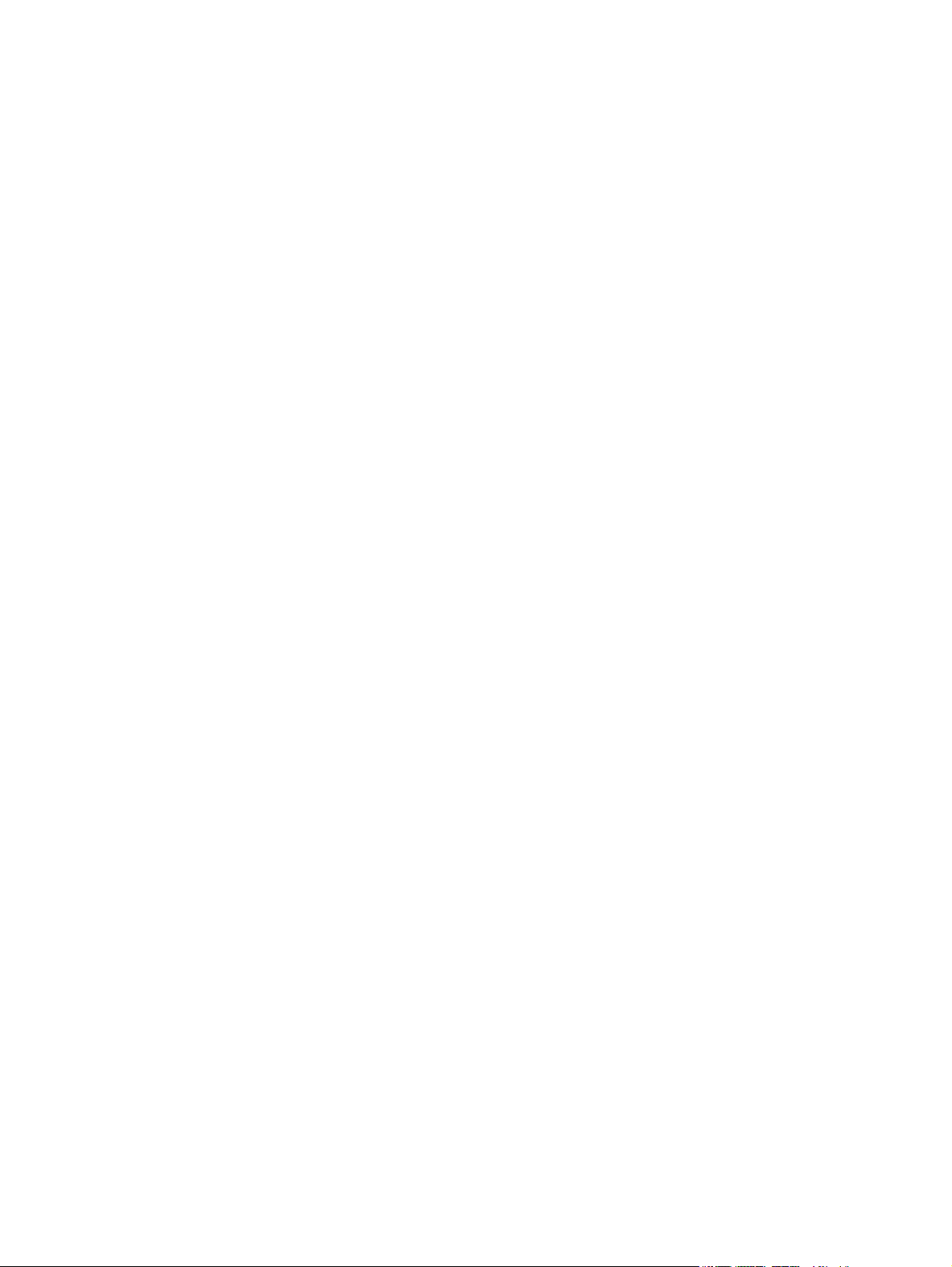
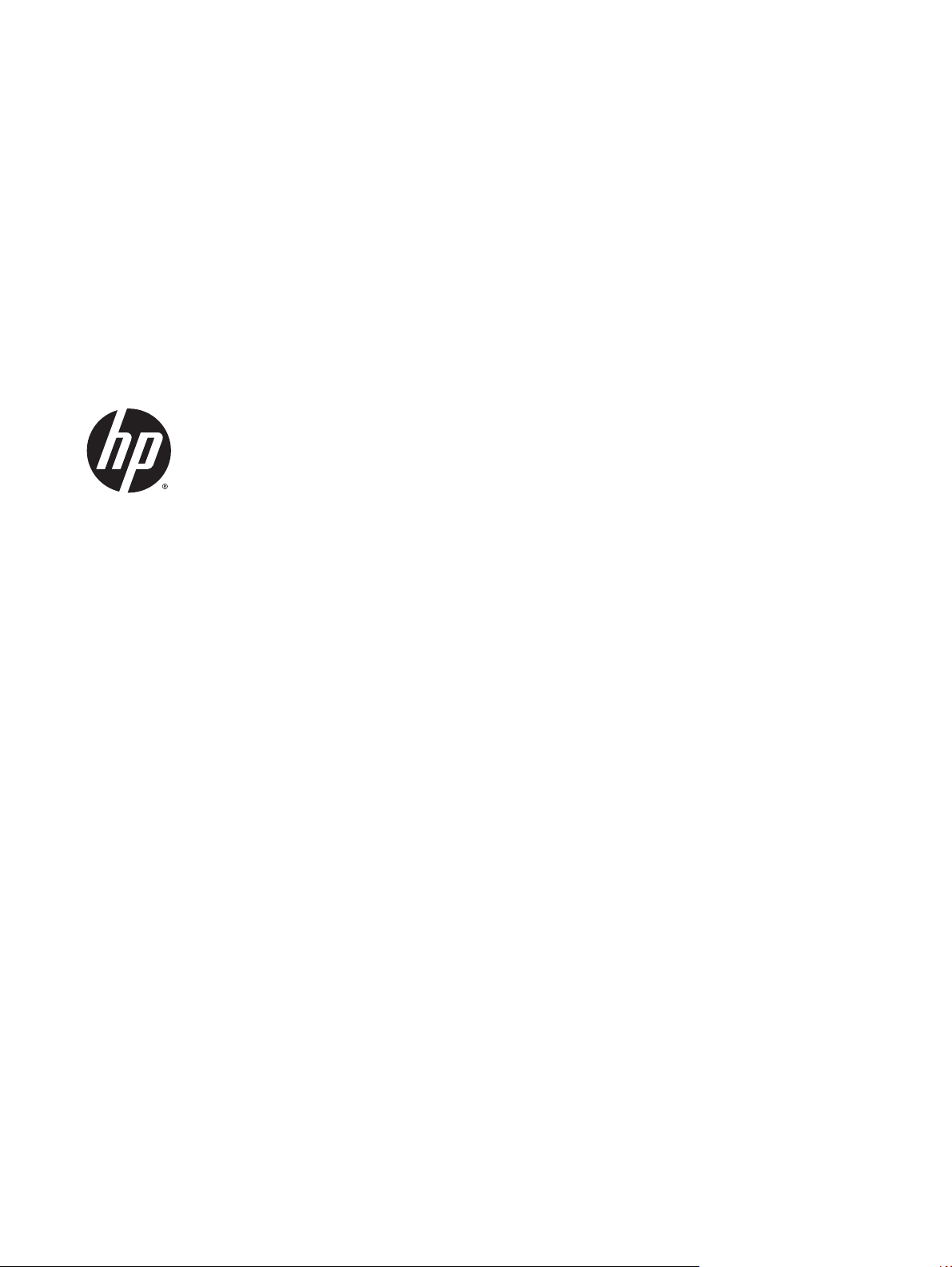
HP LaserJet Pro M201, M202
Korisnički priručnik
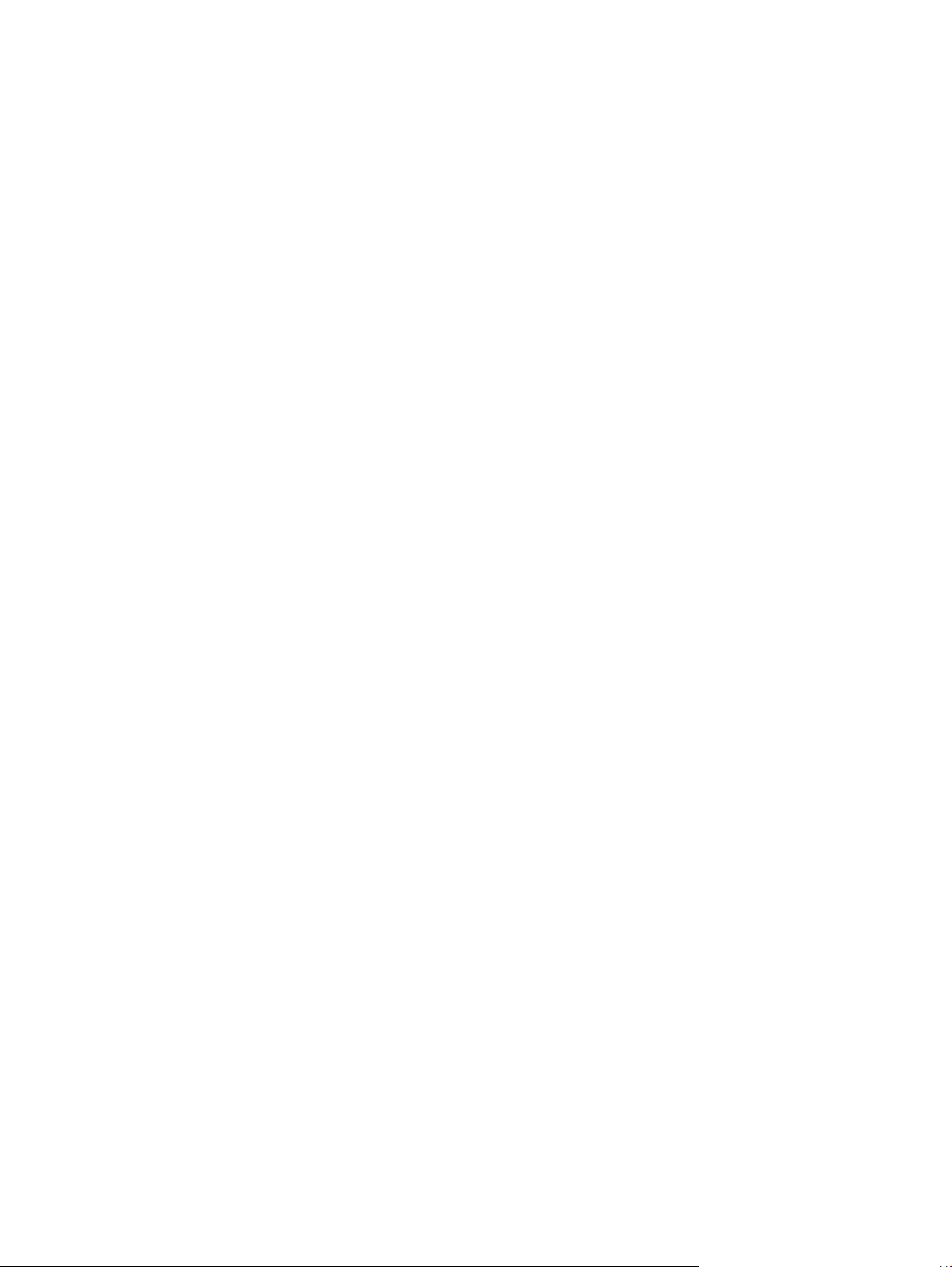
Autorska prava i licenca
© 2014 Copyright Hewlett-Packard
Development Company, L.P.
Svako je reproduciranje, izmjena i prevođenje
zabranjeno bez prethodne pisane suglasnosti,
osim pod uvjetima određenim u zakonu o
autorskom pravu.
Informacije sadržane u ovom dokumentu su
predmet promjene bez prethodne najave.
Jedina jamstva za HP-ove proizvode i usluge
navedena su u izričitim jamstvenim izjavama
koje se isporučuju s takvim proizvodima i
uslugama. Ništa što je ovdje navedeno ne
sadrži dodatno jamstvo. HP nije odgovoran za
eventualne tehničke i uredničke pogreške te
propuste koji se nalaze u tekstu.
Broj publikacije : CF456-90914
Edition 1, 10/2014
Trgovačke marke
®
, Adobe Photoshop®, Acrobat®, i
Adobe
PostScript
®
zaštitni su znakovi tvrtke Adobe
Systems Incorporated.
Apple i logotip Apple zaštitni su znaci tvrtke
Apple Computer, Inc., registrirani u SAD-u i
drugim državama/regijama. iPod je zaštitni
znak tvrtke Apple Computer, Inc. iPod je
namijenjen samo zakonskom i pravno
ovlaštenom kopiranju. Ne kradite glazbu.
Microsoft®, Windows®, Windows® XP i Windows
Vista® su registrirani zaštitni znakovi tvrtke
Microsoft u Sjedinjenim Američkim Državama.
®
je zaštićena trgovačka marka tvrtke
UNIX
Open Group.
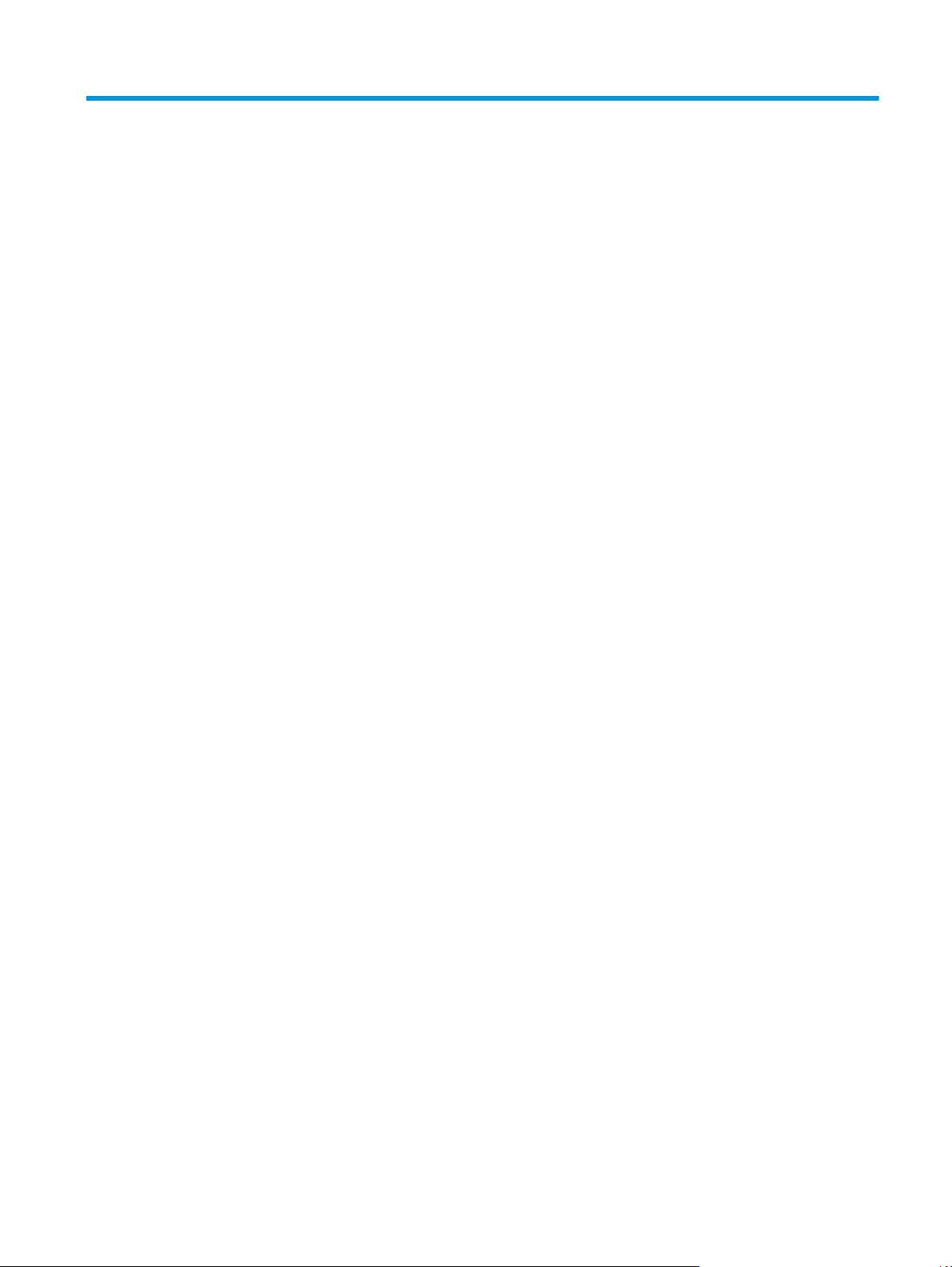
Sadržaj
1 Predstavljanje proizvoda ............................................................................................................................... 1
Usporedba uređaja ................................................................................................................................................ 2
Potrošnja energije, električne specifikacije i akustične emisije ......................................................... 4
Specifikacije radnog okruženja ........................................................................................................... 4
Prikaz uređaja ........................................................................................................................................................ 5
Pogled sprijeda .................................................................................................................................... 5
Prikaz pozadine proizvoda .................................................................................................................. 6
Pogled na upravljačku ploču ............................................................................................................... 7
Postavljanje hardvera uređaja i instalacija softvera ............................................................................................ 8
2 Ladice za papir .............................................................................................................................................. 9
Podržane veličine i vrste papira .......................................................................................................................... 10
Podržane veličine papira ................................................................................................................... 10
Podržane vrste papira ....................................................................................................................... 11
Punjenje prioritetne ulazne ladice (ladica 1) ...................................................................................................... 13
Punjenje glavne ulazne ladice (ladica 2) ............................................................................................................. 15
3 Dijelovi, potrošni materijal i dodatna oprema ................................................................................................ 19
Naručivanje dijelova, dodatne opreme i potrošnog materijala .......................................................................... 20
Naručivanje ........................................................................................................................................ 20
Potrošni materijal i dodatna oprema ................................................................................................ 20
Zamjena spremnika s tonerom ........................................................................................................................... 21
4 Ispis ........................................................................................................................................................... 25
Zadaci ispisa (Windows) ...................................................................................................................................... 26
Upute za ispis (Windows) .................................................................................................................. 26
Automatski obostrani ispis (Windows) ............................................................................................. 27
Ručni obostrani ispis (Windows) ....................................................................................................... 27
Ispis više stranica po listu (Windows) ............................................................................................... 28
Odabir vrste papira (Windows) ......................................................................................................... 28
Dodatni zadaci ispisa ......................................................................................................................... 28
HRWW iii
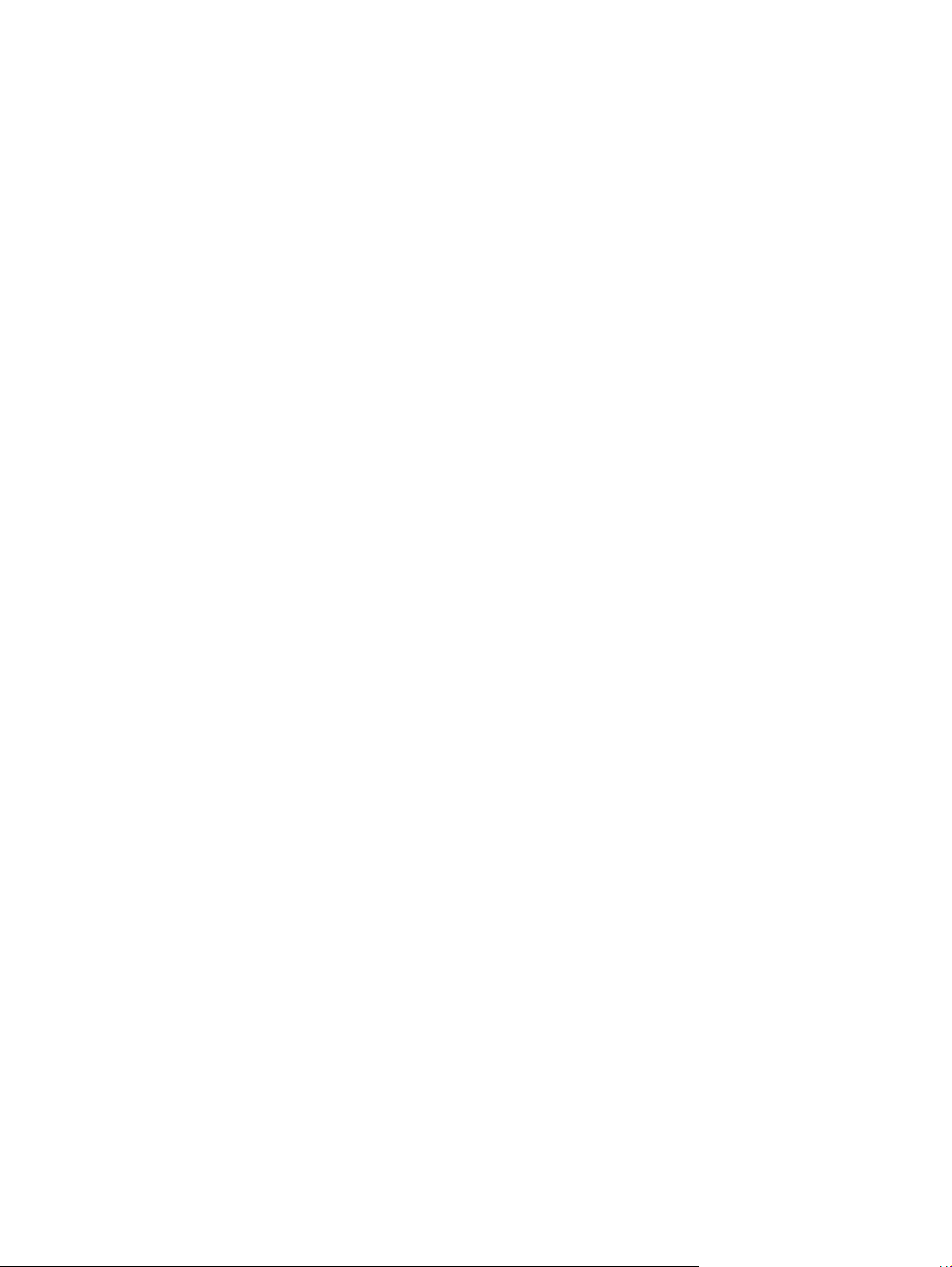
Zadaci ispisa (Mac OS X) ...................................................................................................................................... 30
Način ispisa (OS X) ............................................................................................................................. 30
Automatski ispis na obje strane (OS X) ............................................................................................. 30
Ručni obostrani ispis (OS X) .............................................................................................................. 30
Ispis više stranica po listu (OS X) ...................................................................................................... 31
Odabir vrste papira (OS X) ................................................................................................................. 31
Dodatni zadaci ispisa ......................................................................................................................... 31
Postavljanje HP bežičnog izravnog ispisa ........................................................................................................... 32
Mobilni ispis ......................................................................................................................................................... 33
HP ePrint preko emaila ..................................................................................................................... 33
Softver HP ePrint ............................................................................................................................... 33
AirPrint ............................................................................................................................................... 34
5 Upravljanje uređajem ................................................................................................................................... 35
Promjena vrste povezivanja uređaja (Windows) ................................................................................................ 36
Napredna konfiguracija s HP ugrađenim web-poslužiteljem (EWS) i programom HP Device Toolbox
(Windows) ............................................................................................................................................................ 37
Napredna konfiguracija pomoću programa HP Utility za Mac OS X ................................................................... 39
Otvaranje programa HP Utility .......................................................................................................... 39
Značajke programa HP Utility ........................................................................................................... 39
Konfiguriranje postavki IP mreže ........................................................................................................................ 41
Izjava o odricanju od odgovornosti za zajedničko korištenje pisača ............................................... 41
Prikaz ili promjena mrežnih postavki ............................................................................................... 41
Promjena naziva uređaja na mreži ................................................................................................... 41
Ručno konfiguriranje IPv4 TCP/IP parametara s upravljačke ploče ................................................ 42
HP Web Jetadmin ................................................................................................................................................. 43
Sigurnosne značajke uređaja .............................................................................................................................. 44
Postavljanje ili promjena lozinke na uređaju pomoću HP ugrađenog web-poslužitelja ................. 44
Postavke štednje ................................................................................................................................................. 45
Ispis uz EconoMode ........................................................................................................................... 45
Postavljanje opcije Odgoda stanja mirovanja .................................................................................. 45
Postavljanje odgode Automatskog isključivanja ............................................................................. 45
Ažuriranje firmvera .............................................................................................................................................. 47
Prva metoda: Ažuriranje programskih datoteka pomoću upravljačke ploče
metoda: Ažuriranje programskih datoteka pomoću uslužnog programa za ažuriranje
Druga
programskih datoteka ...................................................................................................................... 47
.................................. 47
6 Rješavanje problema ................................................................................................................................... 49
Korisnička podrška .............................................................................................................................................. 50
Vraćanje tvornički zadanih postavki ................................................................................................................... 51
iv HRWW

Na upravljačkoj ploči uređaja prikazuje se poruka Niska razina tonera u spremniku ili Vrlo niska razina
tonera u spremniku ............................................................................................................................................. 52
Promjena vrlo niskih postavki .......................................................................................................... 52
Naručite potrošni materijal ............................................................................................................... 52
Uređaj ne podiže papir ili ga pogrešno uvlači ..................................................................................................... 53
Uređaj ne uvlači papir ........................................................................................................................ 53
Uređaj uvlači više listova papira ....................................................................................................... 53
Uklanjanje zaglavljenog papira ........................................................................................................................... 54
Mjesta zaglavljenja ............................................................................................................................ 54
Često ili ponavljajuće zaglavljivanje papira? .................................................................................... 54
Vađenje papira koji se zaglavio u području spremnika s tonerom .................................................. 55
Uklanjanje papira zaglavljenog u izlaznom spremniku ................................................................... 57
Uklanjanje zaglavljenog papira u dodatku za obostrani ispis (samo dw modeli) ........................... 59
Poboljšavanje kvalitete ispisa ............................................................................................................................. 61
Ispis iz drugog programa .................................................................................................................. 61
Provjera postavke vrste papira za zadatak ispisa ............................................................................ 61
Provjera postavke za vrstu papira (Windows) ............................................................... 61
Provjera postavke vrste papira (OS X) ........................................................................... 61
Provjera stanja spremnika s tonerom .............................................................................................. 62
Ispisivanje stranice za čišćenje ......................................................................................................... 62
Vizualno pregledajte je li spremnik s tonerom oštećen ................................................................... 63
Provjera papira i okruženja ispisa ..................................................................................................... 63
Prvi korak: Koristite papir koji odgovara specifikacijama tvrtke HP ............................. 63
Drugi korak: Provjera okruženja ispisa .......................................................................... 63
Provjera ostalih postavki zadatka ispisa .......................................................................................... 64
Provjera postavki za EconoMode ................................................................................... 64
Pokušajte promijeniti upravljački program ...................................................................................... 64
Rješavanje problema s kabelskom mrežom ....................................................................................................... 66
Loša fizička veza ............................................................................................................................... 66
Računalo za uređaj koristi neispravnu IP adresu ............................................................................. 66
Računalo ne ostvaruje komunikaciju s uređajem ............................................................................. 66
Uređaj koristi neispravne postavke veze i obostranog ispisa za mrežu .......................................... 67
Novi softverski programi mogu uzrokovati probleme s kompatibilnosti. ...................................... 67
Vaše računalo ili radna stanica možda nisu ispravno postavljeni ................................................... 67
Uređaj je onemoguće
R
ješavanje problema s bežičnom mrežom ......................................................................................................... 68
Provjera bežične veze ....................................................................................................................... 68
Uređaj ne ispisuje nakon dovršetka bežične konfiguracije .............................................................. 69
Uređaj ne ispisuje, a na računalu je instaliran vatrozid treće strane ............................................... 69
Bežična veza ne radi nakon premještanja bežičnog usmjerivača ili uređaja ................................... 69
Na bežični uređaj se ne može priključiti više računala ..................................................................... 69
n ili su neispravne druge postavke mreže. .................................................... 67
HRWW v
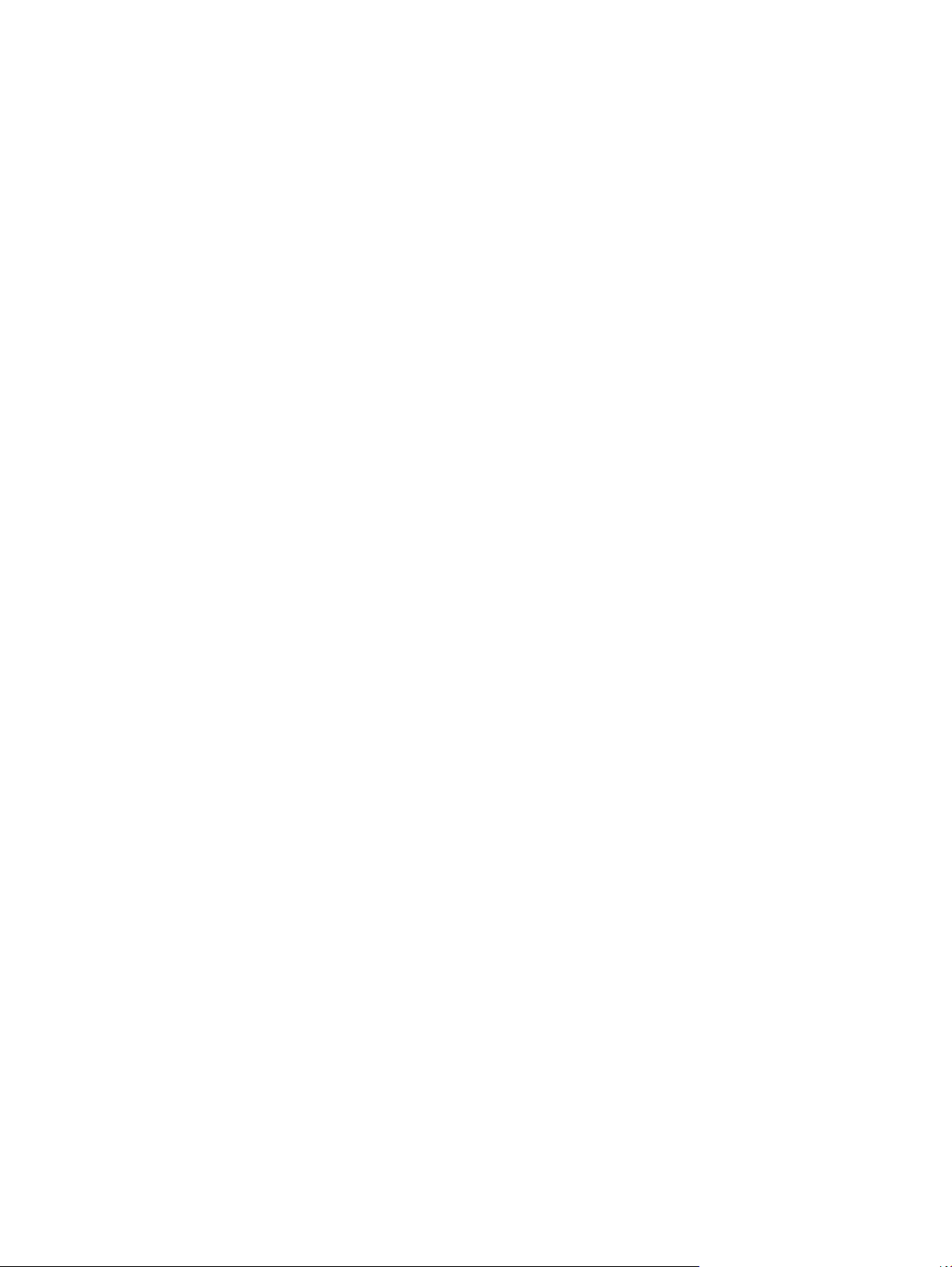
Bežični uređaj izgubi vezu kad se priključi na VPN ........................................................................... 69
Mreža se ne prikazuje na popisu bežičnih mreža ............................................................................. 69
Bežična mreža ne radi ....................................................................................................................... 70
Provođenje dijagnostičkog testa bežične mreže ............................................................................. 70
Smanjivanje interferencije na bežičnoj mreži ................................................................................... 70
Kazalo ........................................................................................................................................................... 71
vi HRWW
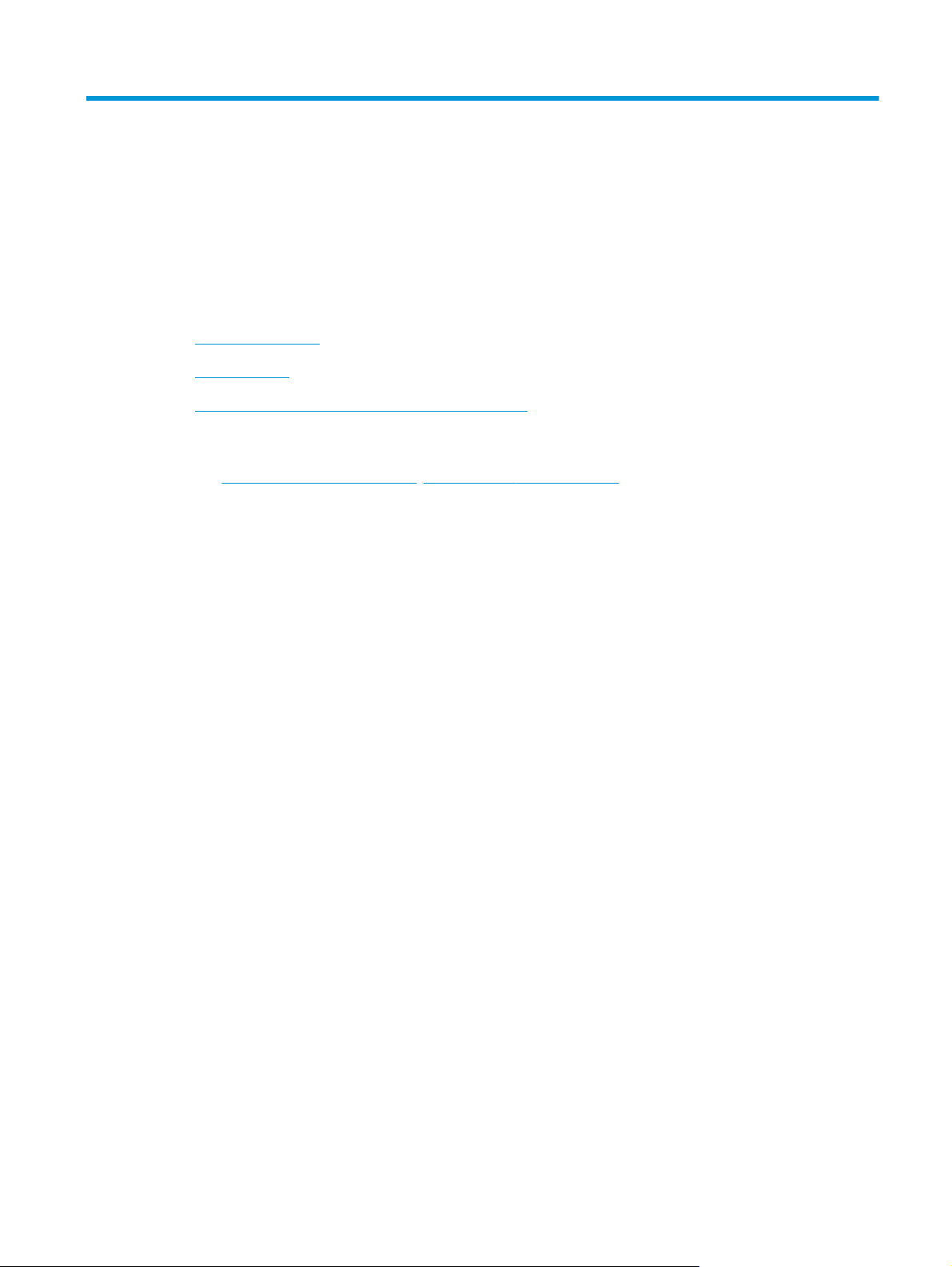
1 Predstavljanje proizvoda
●
Usporedba uređaja
●
Prikaz uređaja
●
Postavljanje hardvera uređaja i instalacija softvera
Dodatne informacije:
Posjetite
Sveobuhvatna pomoć tvrtke HP za uređaj obuhvaća sljedeće informacije:
●
●
●
●
●
●
www.hp.com/support/ljM201, www.hp.com/support/ljM202.
Instalacija i konfiguriranje
Upoznavanje i uporaba
Rješavanje problema
Preuzimanje softverskih ažuriranja
Pridruživanje forumima za podršku
Pronalazak informacija o jamstvu i propisima
HRWW 1
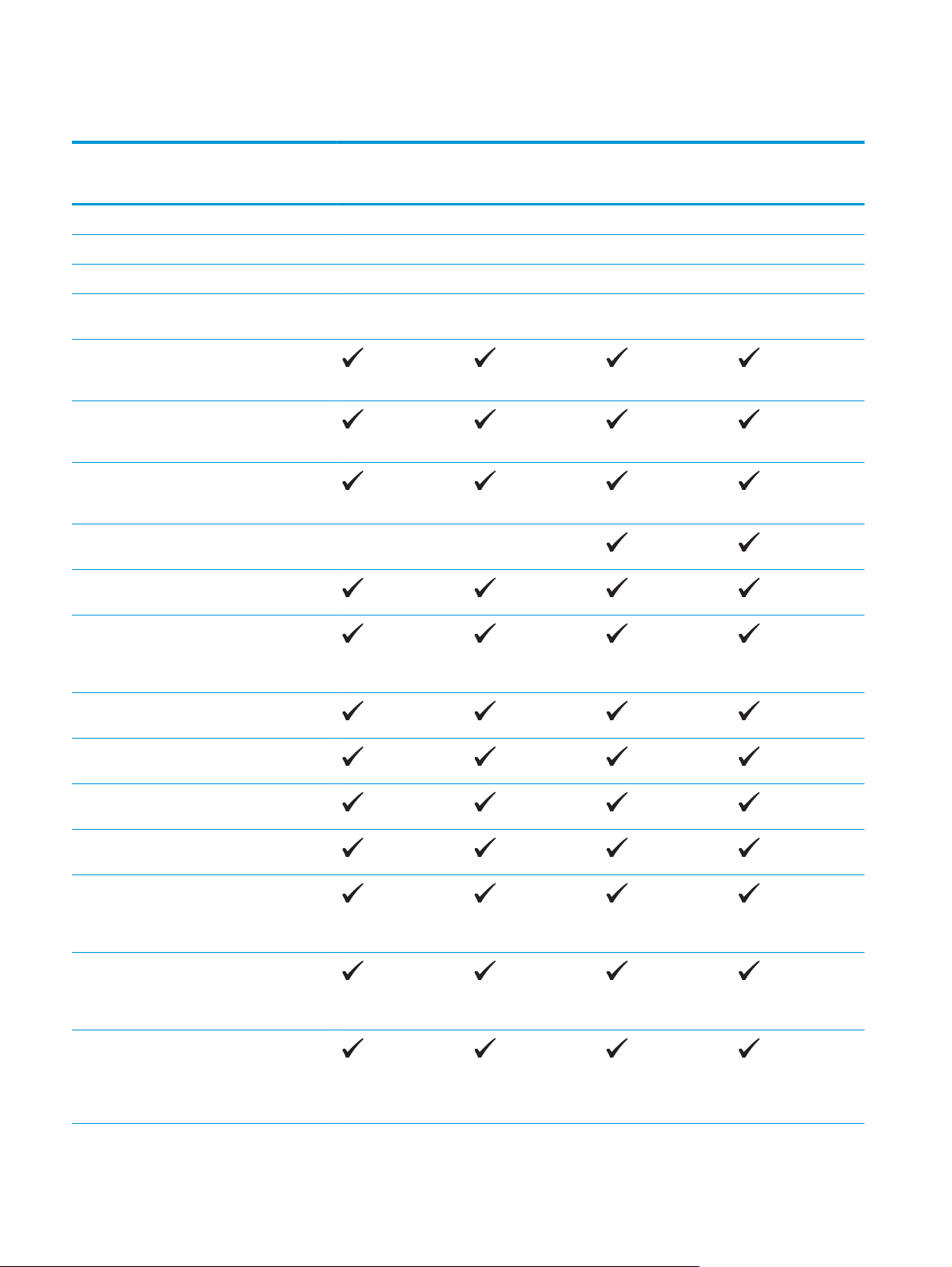
Usporedba uređaja
Naziv modela
Broj proizvoda
Dimenzije proizvoda Visina 251 mm 251 mm 251 mm 251 mm
Dubina 242 mm 242 mm 281 mm 281 mm
Širina 379 mm 379 mm 384 mm 384 mm
Težina sa spremnikom
Rukovanje papirom Prioritetna ulazna
Glavna ulazna ladica
Standardni izlazni
Automatski obostrani
Podržani operacijski
sustavi
M201n
CF455A
5,9 kg 5,9 kg 6,6 kg 6,6 kg
za toner
ladica (ladica 1,
kapacitet 10 listova)
(ladica 2, kapacitet
250 listova)
spremnik (kapacitet
150 listova)
ispis
Windows XP, 32-bitni,
SP2 ili noviji
M202n
C6N20A
M201dw
CF456A
M202dw
C6N21A
Windows XP, 64-bitni,
SP2 ili noviji, samo s
upravljačkim
programom za ispis
Windows Vista, 32-
bitni i 64-bitni
Windows 7, 32-bitni i
Windows 8, 32-bitni i
Windows 8,1, 32-bitni
Windows 2003 Server,
Windows 2003 Server,
Windows 2003 Server,
64-bitni
64-bitni
i 64-bitni
32-bitni, SP1 ili noviji,
samo s upravljačkim
programom za ispis
64-bitni, SP1 ili noviji,
samo s upravljačkim
programom za ispis
Standard Edition i
Enterprise Edition,
samo s upravljačkim
programom za ispis
2 Poglavlje 1 Predstavljanje proizvoda HRWW
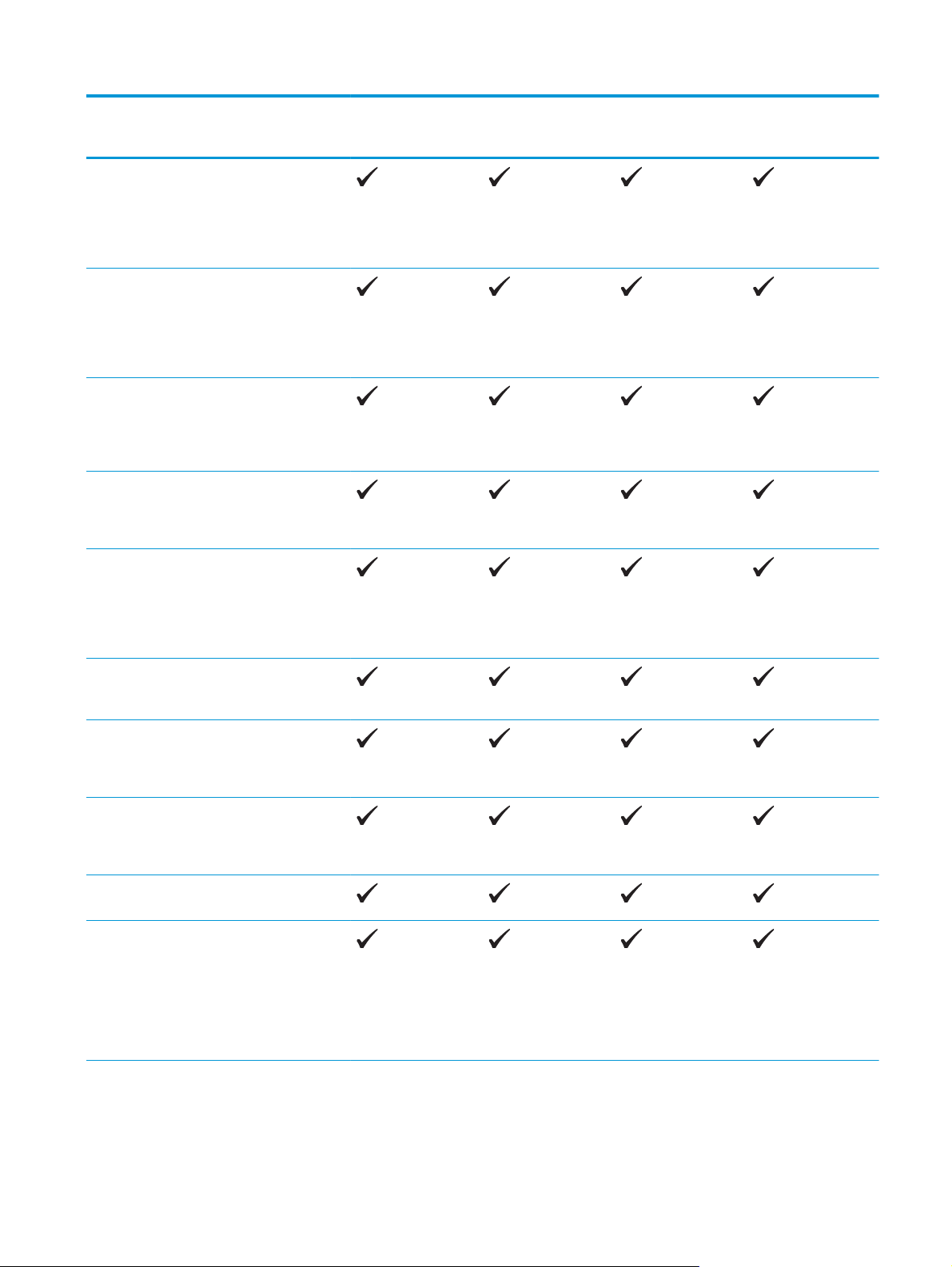
Naziv modela
M201n
M202n
M201dw
M202dw
Broj proizvoda
Windows 2003 R2
Server, 32-bitni,
Standard Edition i
Enterprise Edition,
samo s upravljačkim
programom za ispis
Windows 2003 R2
Server, 64-bitni,
Standard Edition i
Enterprise Edition,
samo s upravljačkim
programom za ispis
Windows 2008 Server,
32-bitni 64-bitni (SP1
ili noviji), samo s
upravljačkim
programom za ispis
Windows 2008 R2
Server, 64-bitni, SP1,
samo s upravljačkim
programom za ispis
Windows 2008 R2
Server, 64-bitni,
Standard Edition i
Enterprise Edition,
samo s upravljačkim
programom za ispis
CF455A
C6N20A
CF456A
C6N21A
Windows 2012 Server,
samo s upravljačkim
programom za ispis
Windows 2012 R2
Windows 2012 Server,
Mac OS X v10.7 –
Podržani upravljački
programi pisača
Server, 64-bitni, samo
s upravljačkim
programom za ispis
64-bitni, samo s
upravljačkim
programom za ispis
v10.9
Diskretni upravljački
program za HP PCL6
Ovaj je upravljački
program uključen na
priloženi CD kao
zadani upravljački
program za ispis.
HRWW Usporedba uređaja 3
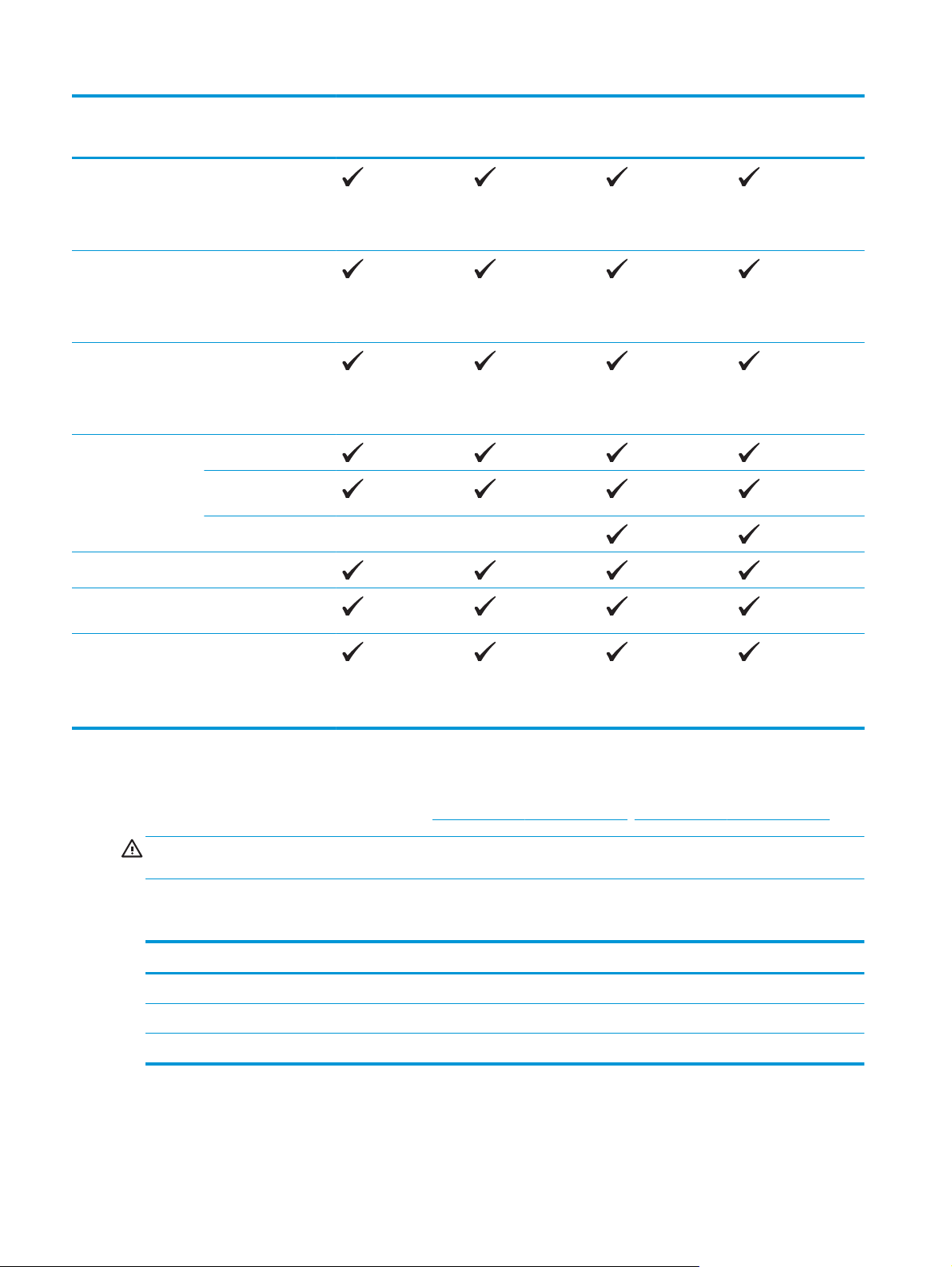
Naziv modela
M201n
M202n
M201dw
M202dw
Broj proizvoda
Upravljački program
Upravljački program
Upravljački program
Povezivanje Brzi USB 2.0
Memorija 128 MB RAM-a
Zaslon upravljačke
ploče
pisača HP UPD PCL5c
Dostupno za
preuzimanje
pisača HP UPD PCL6
Dostupno za
preuzimanje
pisača HP UPD PS
Dostupno za
preuzimanje
10/100 Ethernet LAN
veza
Bežična mrežna veza
LCD zaslon u 2 retka
CF455A
C6N20A
CF456A
C6N21A
Ispis Ispisuje 25 stranica u
minuti (str./min.) na
papiru veličine A4 i 26
stranica u minuti na
papiru veličine Letter
Potrošnja energije, električne specifikacije i akustične emisije
Najnovije informacije pogledajte na stranici www.hp.com/support/ljM201, www.hp.com/support/ljM202.
OPREZ: Vrsta napajanja ovisi o državi/regiji u kojoj se prodaje uređaj. Nemojte konvertirati radne napone.
Time možete oštetiti uređaj i poništiti njegovo jamstvo.
Specifikacije radnog okruženja
Okruženje Preporučeno Dopušteno
Temperatura 17° do 25°C 15° do 30°C
Relativna vlažnost 30% do 70% relativne vlažnosti (RH) 10% do 80% relativne vlažnosti
Nadmorska visina Nije dostupno 0 do 3048 m
4 Poglavlje 1 Predstavljanje proizvoda HRWW
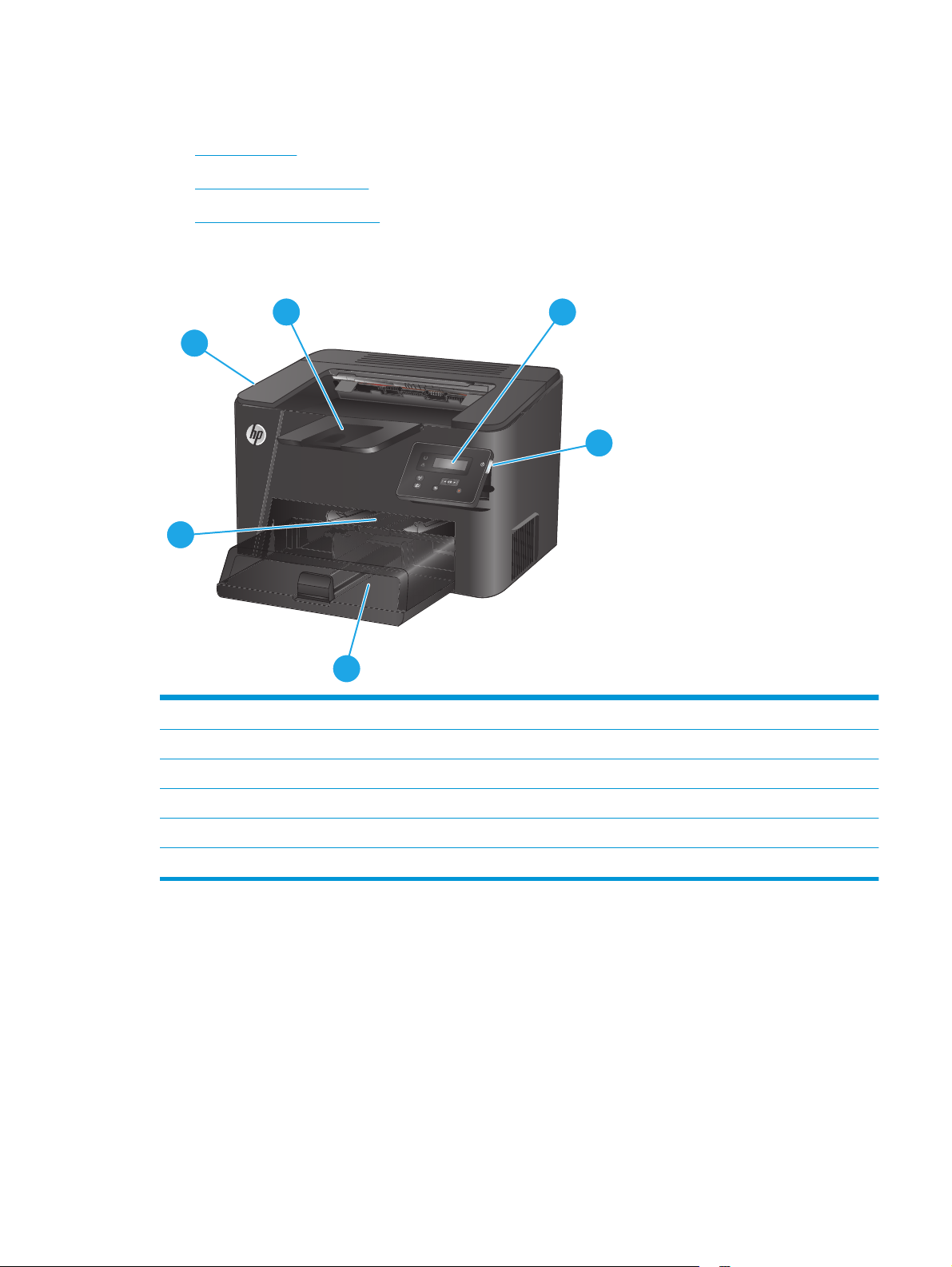
Prikaz uređaja
●
Pogled sprijeda
●
Prikaz pozadine proizvoda
●
Pogled na upravljačku ploču
Pogled sprijeda
1
6
5
4
1Izlazni spremnik
2 Kontrolna ploča (može se nagnuti radi lakšeg pregleda)
3 Gumb za uključivanje/isključivanje
2
3
4 Glavna ulazna ladica (ladica 2)
5 Prioritetna ulazna ladica (ladica 1)
6Ručica za otvaranje gornjeg poklopca (za pristup spremniku s tonerom i za uklanjanje zaglavljenih medija)
HRWW Prikaz uređaja 5
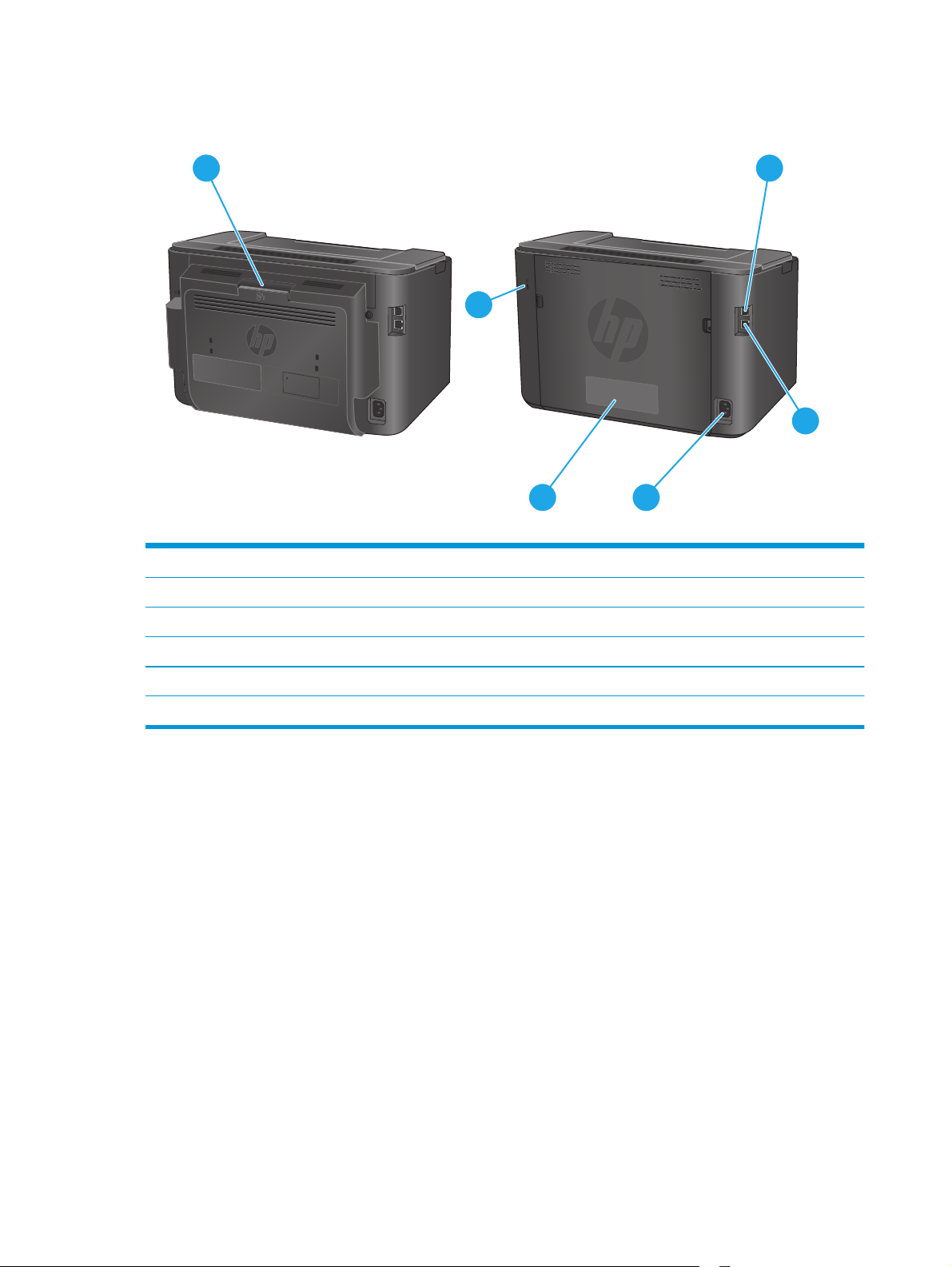
Prikaz pozadine proizvoda
1
6
M201dw
M202dw
1 Stražnji poklopac (za pristup za uklanjanje zaglavljenih medija, samo dw modeli)
2Brzi USB 2.0
3 Ethernet priključak
5
2
3
M201n
4
M202n
4Utičnica za napajanje
5 Naljepnica s brojem proizvoda i serijskim brojem
6 Utor za kabelsko sigurnosno zaključavanje
6 Poglavlje 1 Predstavljanje proizvoda HRWW

Pogled na upravljačku ploču
10
1
2
9
3
8
7
1 LCD zaslon Prikazuje tekstne informacije, kao što su status proizvoda i izbornici za konfiguraciju
2 Gumb za uključivanje/isključivanje Služi za uključivanje i isključivanje uređaja. Kad je proizvod uključen, gumb svijetli.
3 Gumbi sa strelicom ulijevo i udesno Služi za pomicanje pokazivača ili za kretanje kroz opcije izbornika
4 Gumb Odustani Služi za brisanje postavki, otkazivanje trenutnog zadatka ili napuštanje trenutnog izbornika
5 Gumb OK Služi za potvrđivanje postavke ili akcije za nastavak
6 Gumb Natrag Služi za vraćanje na prethodni zaslon
7 Gumb ePrint Služi za otvaranje izbornika Web-usluge
8 Gumb i indikator za bežično
povezivanje, samo dw modeli
Omogućava pristup izborniku Bežično i informacijama o statusu bežične mreže. Kada je proizvod
povezan s bežičnom mrežom, taj gumb svijetli.
6
5
4
9 Indikator upozorenja Pokazuje da je došlo do pogreške na proizvodu, da je ladica prazna ili da postoji drugo stanje koje
10 Indikator spremnosti Označava da je uređaj spreman
HRWW Prikaz uređaja 7
zahtijeva pažnju
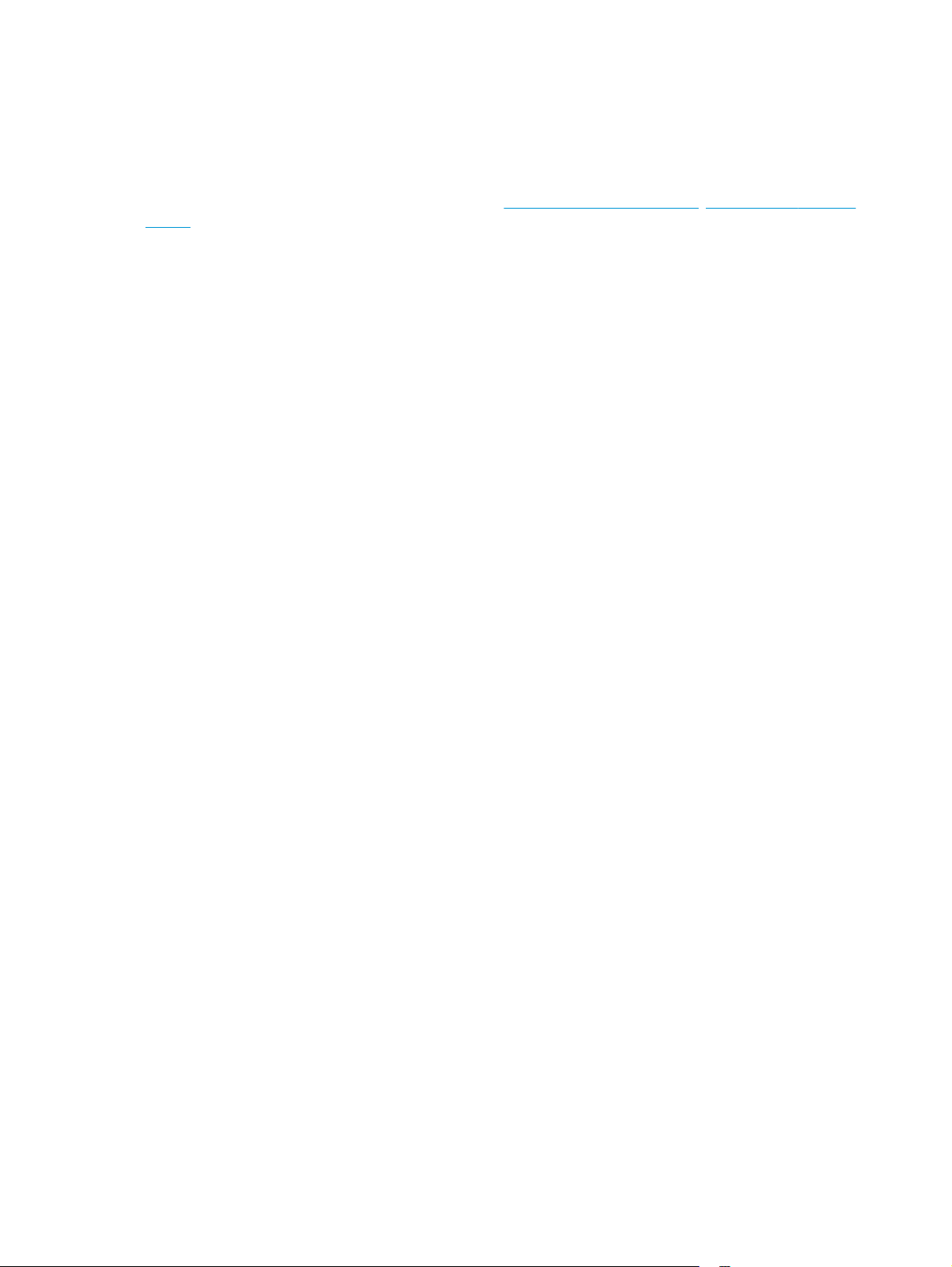
Postavljanje hardvera uređaja i instalacija softvera
Osnovne upute za postavljanje potražite u vodiču za instalaciju hardvera koji se isporučuje s uređajem.
Dodatne upute potražite u pomoći tvrtke HP na internetu.
Sveobuhvatnu pomoć tvrtke HP za uređaj potražite na
ljM202. Pronađite sljedeću podršku:
●
Instalacija i konfiguriranje
●
Upoznavanje i uporaba
●
Rješavanje problema
●
Preuzimanje softverskih ažuriranja
●
Pridruživanje forumima za podršku
●
Pronalazak informacija o jamstvu i propisima
www.hp.com/support/ljM201, www.hp.com/support/
8 Poglavlje 1 Predstavljanje proizvoda HRWW
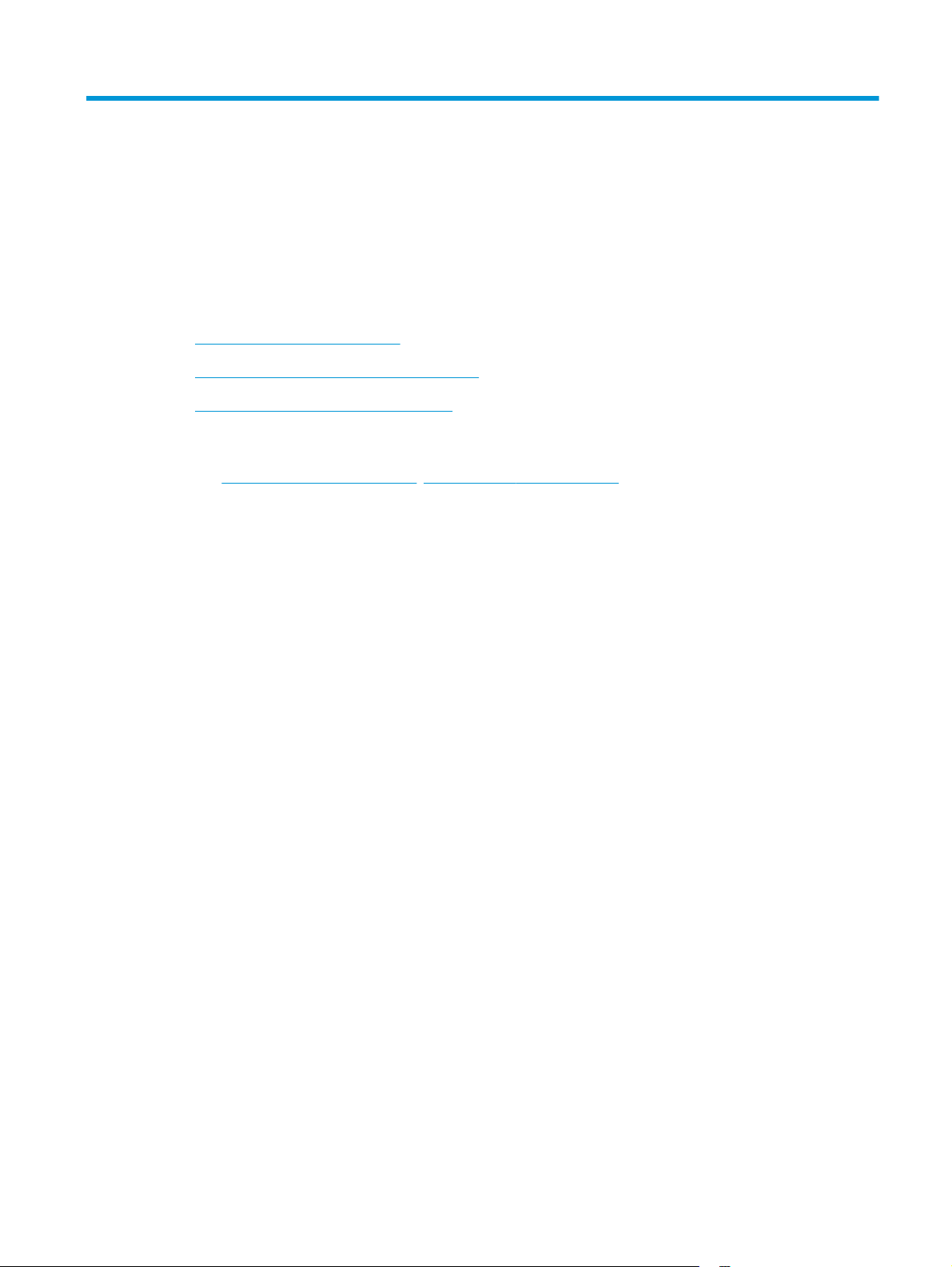
2 Ladice za papir
●
Podržane veličine i vrste papira
●
Punjenje prioritetne ulazne ladice (ladica 1)
●
Punjenje glavne ulazne ladice (ladica 2)
Dodatne informacije:
Posjetite
Sveobuhvatna pomoć tvrtke HP za uređaj obuhvaća sljedeće informacije:
●
●
●
●
●
●
www.hp.com/support/ljM201, www.hp.com/support/ljM202.
Instalacija i konfiguriranje
Upoznavanje i uporaba
Rješavanje problema
Preuzimanje softverskih ažuriranja
Pridruživanje forumima za podršku
Pronalazak informacija o jamstvu i propisima
HRWW 9
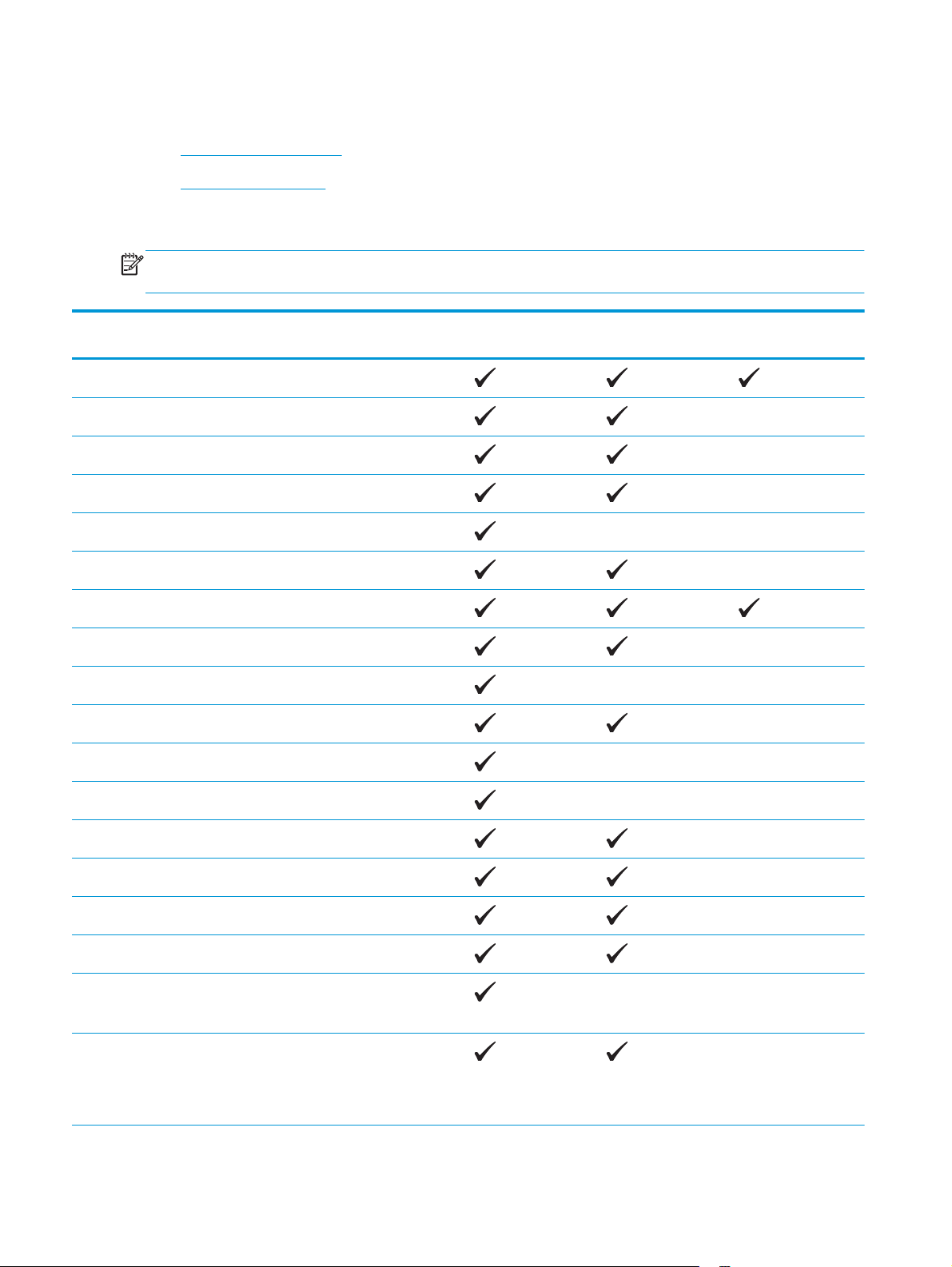
Podržane veličine i vrste papira
●
Podržane veličine papira
●
Podržane vrste papira
Podržane veličine papira
NAPOMENA: Kako biste dobili najbolje rezultate ispisa, odaberite odgovarajuću veličinu i vrstu papira u
upravljačkom programu pisača.
Veličina Dimenzije Prioritetna ulazna
ladica (ladica 1)
Letter 216 x 279 mm
Legal 216 x 356 mm
Executive 184 x 267 mm
Oficio 8,5 x 13 216 x 330 mm
4 x 6 102 x 152 mm
5 x 8 127 x 203 mm
A4 210 x 297 mm
A5 148 x 210 mm
A6 105 x 148 mm
B5 (JIS) 182 x 257 mm
B6 (JIS) 129 x 182 mm
Glavna ulazna ladica
(ladica 2)
Automatski
obostrano
10 x 15 cm 100 x 150 mm
Oficio 216 x 340 mm 216 x 340 mm
16K 195 x 270 mm
16K 184 x 260 mm
16K 197 x 273 mm
Japanska razglednica
Razglednica (JIS)
Dvostruka japanska
rotirana razglednica
Dvostruka razglednica
(JIS)
100 x 148 mm (3,9 x 5,8 inča)
200 x 148 mm
10 Poglavlje 2 Ladice za papir HRWW
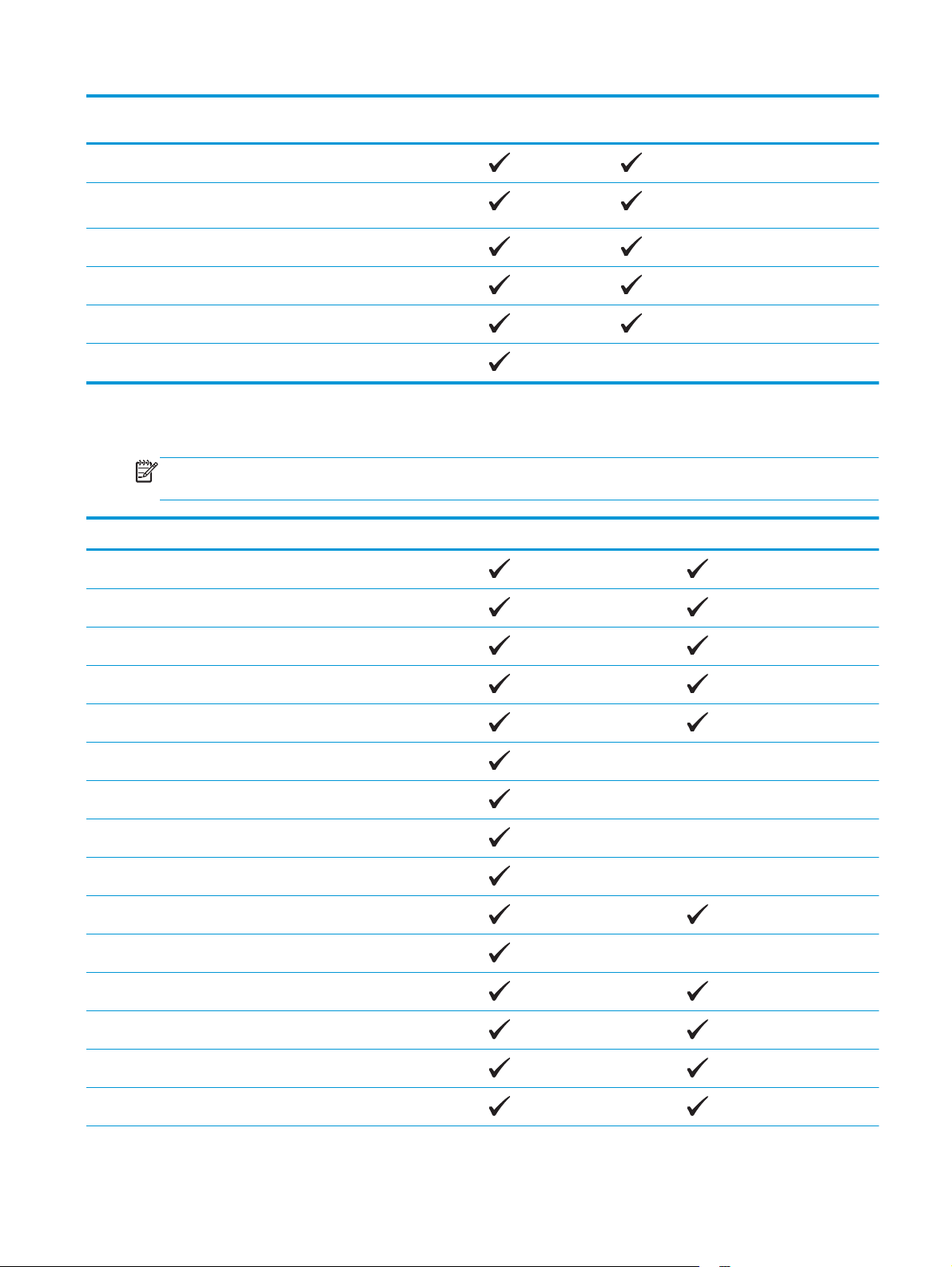
Veličina Dimenzije Prioritetna ulazna
ladica (ladica 1)
Glavna ulazna ladica
(ladica 2)
Automatski
obostrano
Omotnica br. 10 105 x 241 mm
Omotnica formata
Monarch
Omotnica B5 176 x 250 mm
Omotnica C5 162 x 229 mm
Omotnica DL 110 x 220 mm
Prilagođeno 76 x 127 mm do 216 x 356 mm
98 x 191 mm
Podržane vrste papira
NAPOMENA: Kako biste dobili najbolje rezultate ispisa, odaberite odgovarajuću veličinu i vrstu papira u
upravljačkom programu pisača.
Utipkajte Jednostrano ili ručno obostrano Automatski obostrano
Običan
HP EcoSMART Lite
Lagani 60–74 g
Srednji 85-95 g
Srednje težak 96–110 g
Teški 111–130 g
Izrazito teški 131–175 g
Prozirna folija
Naljepnice
Papir sa zaglavljem
Omotnica
Unaprijed ispisan
Unaprijed perforiran
Obojen
Čvrst
HRWW Podržane veličine i vrste papira 11
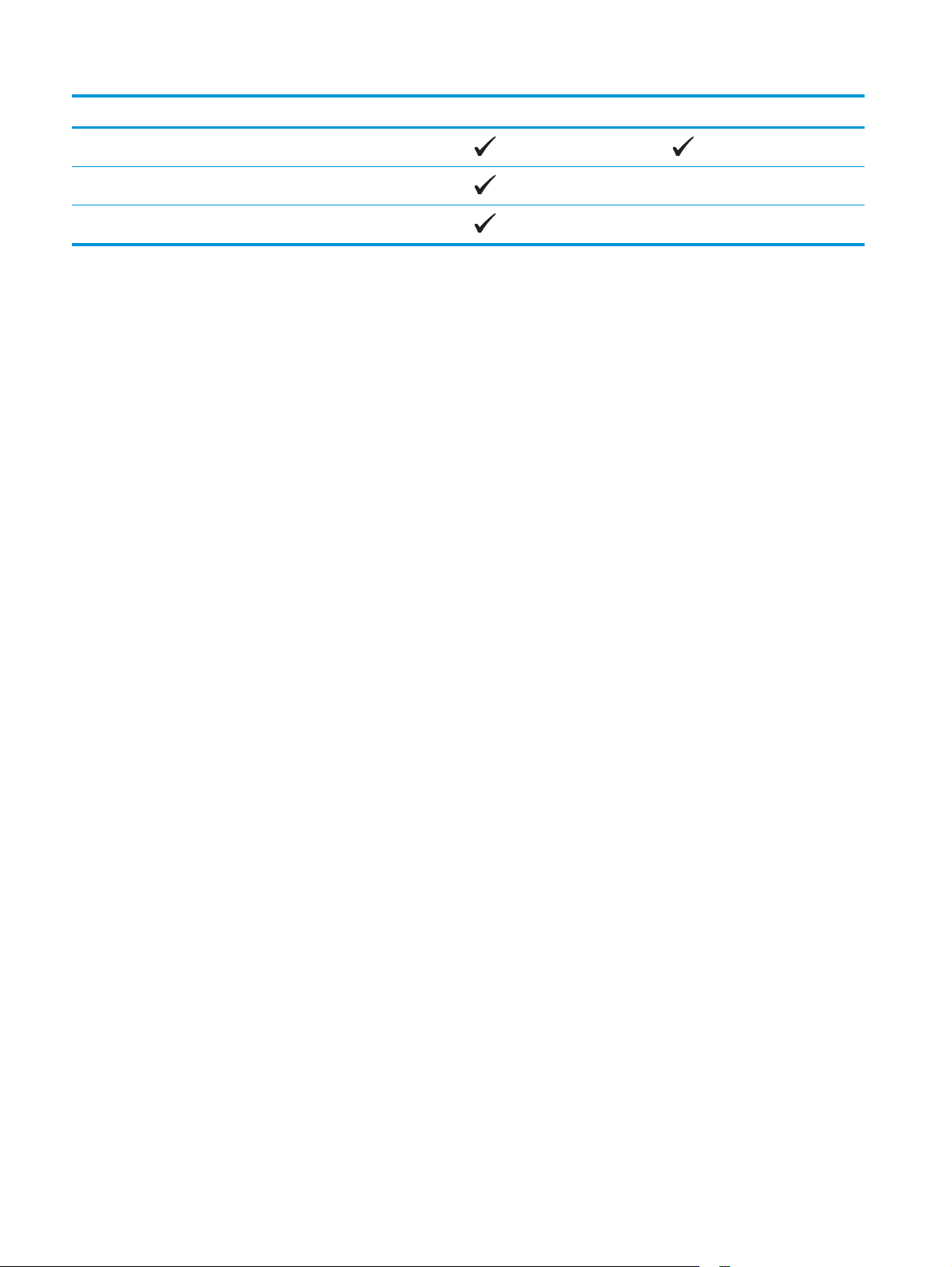
Utipkajte Jednostrano ili ručno obostrano Automatski obostrano
Recikliran
Hrapav
Pergament
12 Poglavlje 2 Ladice za papir HRWW
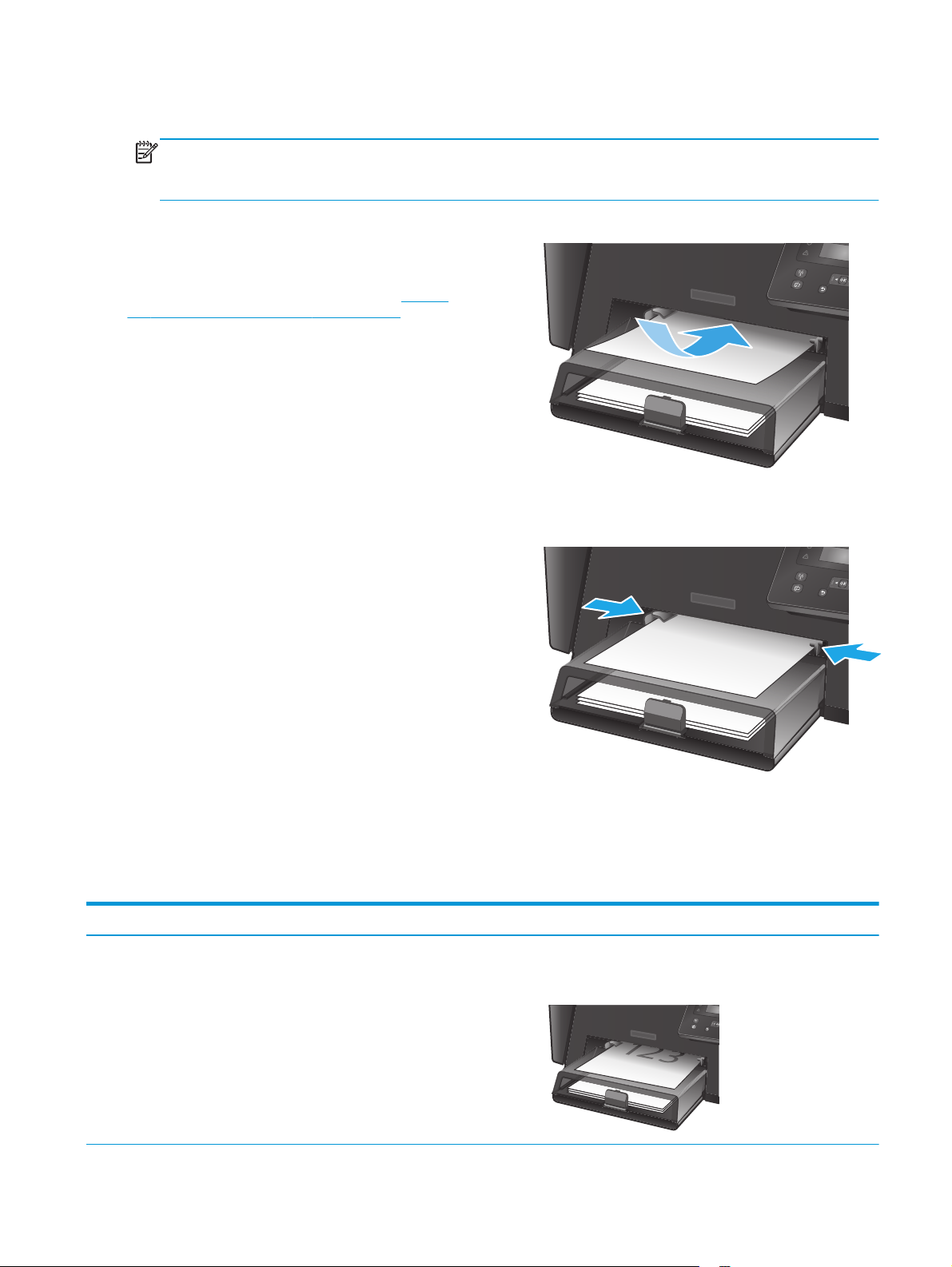
Punjenje prioritetne ulazne ladice (ladica 1)
NAPOMENA: Prilikom dodavanja novog papira obavezno izvadite sav papir iz ulazne ladice i poravnajte
snop papira. Nemojte protresati papir. Tako se smanjuje zaglavljivanje jer se sprečava istovremeno uvlačenje
nekoliko stranica papira u uređaj. Koristite papir koji nije naboran, presavijen ili oštećen.
1. U ulaznu ladicu papir umetnite licem prema gore i
gornjim rubom prema naprijed.
Usmjerenje papira u ladici ovisi o vrsti zadatka
ispisa. Za dodatne informacije pogledajte
Tablica
2-1 Položaj papira u ladici 1 na stranici 13.
2. Podesite vodilice za papir tako da pristanu uz
papir.
Tablica 2-1 Položaj papira u ladici 1
Vrsta papira Obostrani ispis Kako umetnuti papir
Prethodno ispisani papir ili papir sa
zaglavljem
Jednostrani ili ručni dvostrani ispis Licem prema gore
Gornji rub ulazi u proizvod
HRWW Punjenje prioritetne ulazne ladice (ladica 1) 13
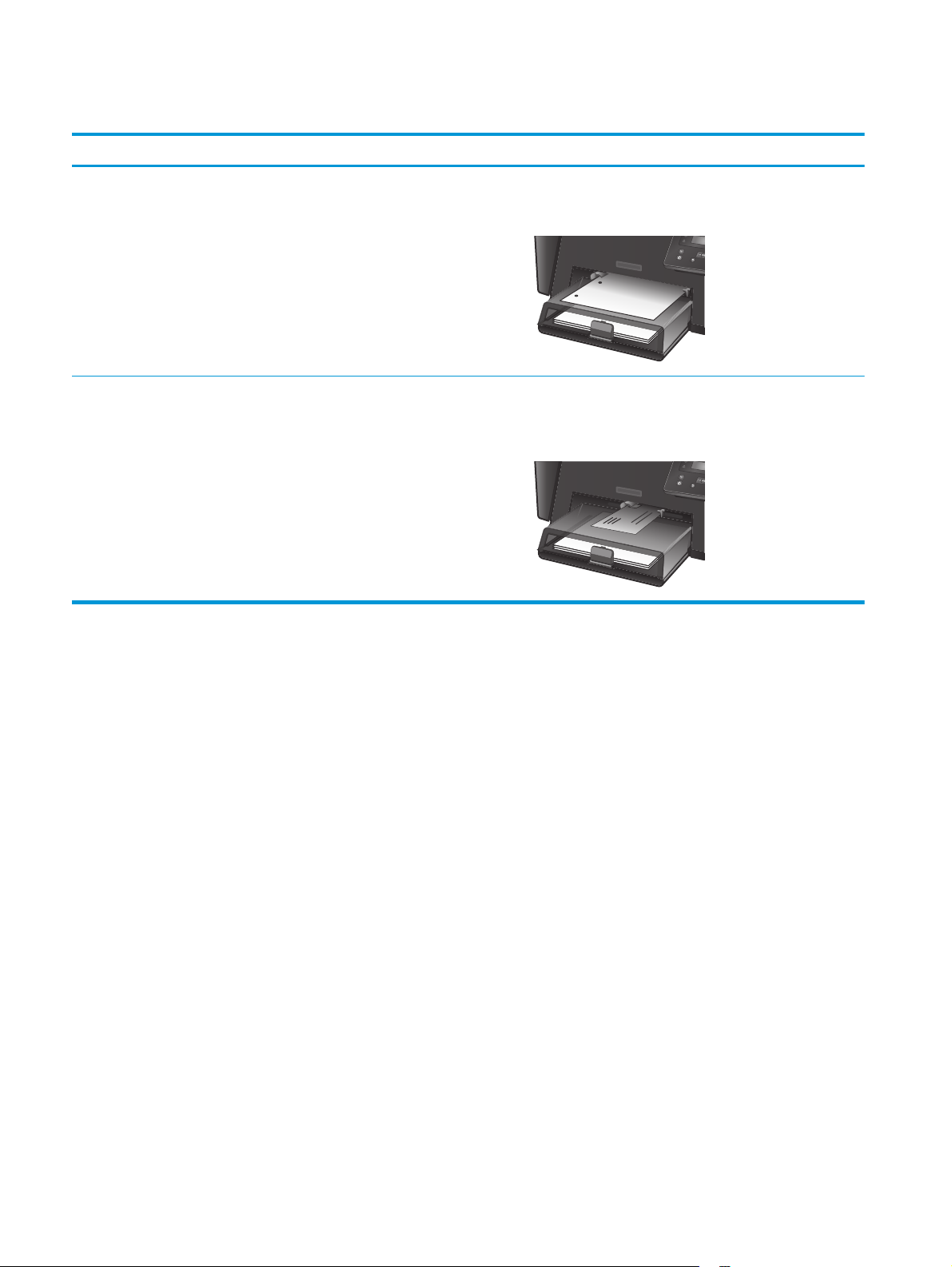
Tablica 2-1 Položaj papira u ladici 1 (Nastavak)
Vrsta papira Obostrani ispis Kako umetnuti papir
Unaprijed perforiran Jednostrani ili ručni dvostrani ispis Licem prema gore
Rupe okrenute prema lijevoj strani proizvoda
Omotnice Jednostrani ispis Licem prema gore
Gornji rub prema desnoj strani ladice, dio za marku ulazi u
uređaj zadnji
14 Poglavlje 2 Ladice za papir HRWW
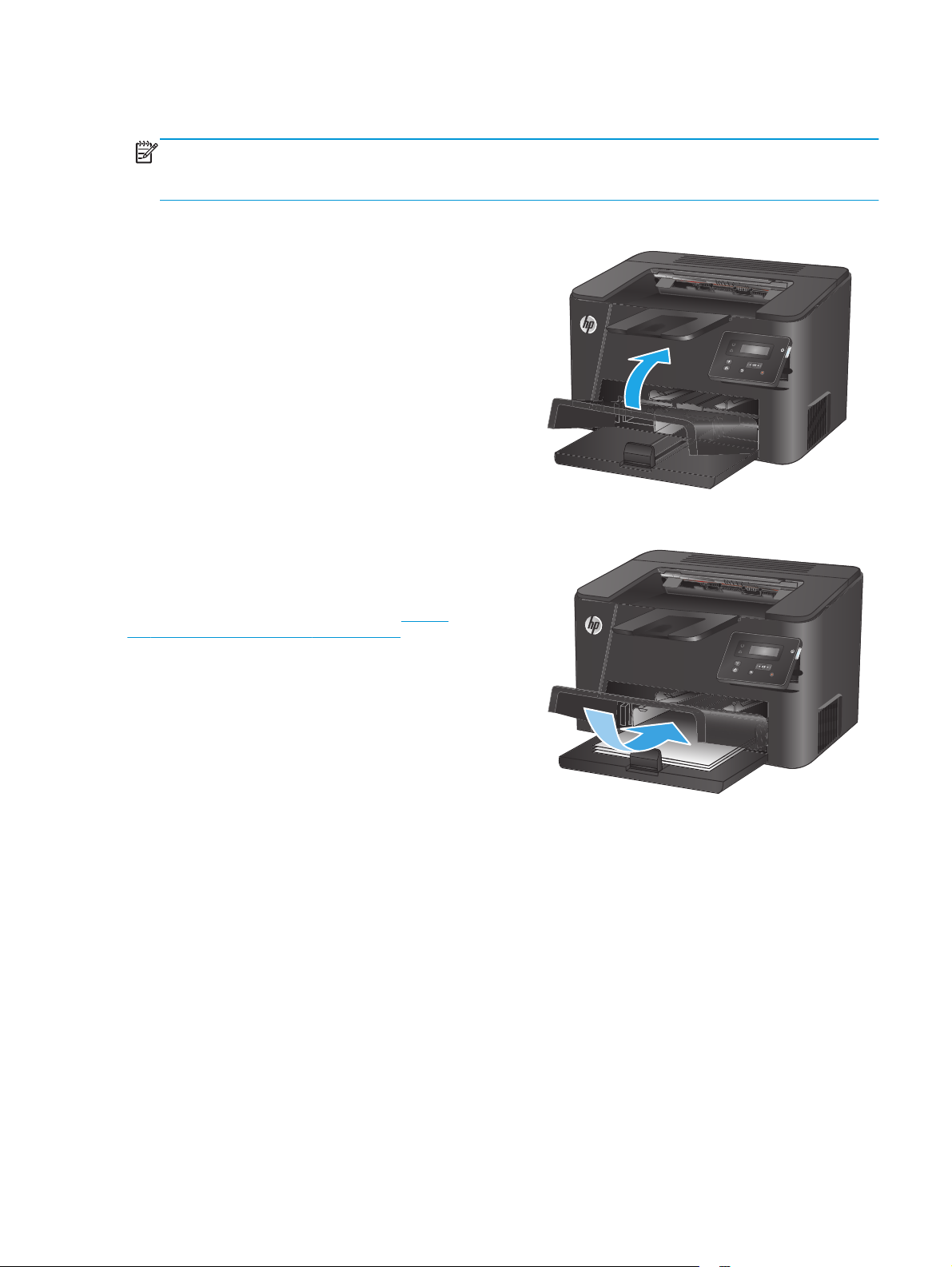
Punjenje glavne ulazne ladice (ladica 2)
NAPOMENA: Prilikom dodavanja novog papira obavezno izvadite sav papir iz ulazne ladice i poravnajte
snop papira. Nemojte protresati papir. Tako se smanjuje zaglavljivanje jer se sprečava istovremeno uvlačenje
nekoliko stranica papira u uređaj. Koristite papir koji nije naboran, presavijen ili oštećen.
1. Otvorite poklopac za zaštitu od prašine.
2. Umetnite papir u ladicu. Provjerite pristaje li papir
pod jezičce i nalazi li se ispod pokazatelja
maksimalne visine.
Usmjerenje papira u ladici ovisi o vrsti zadatka
ispisa. Za dodatne informacije pogledajte
2-2 Položaj papira u ladici 2 na stranici 17.
Tablica
HRWW Punjenje glavne ulazne ladice (ladica 2) 15
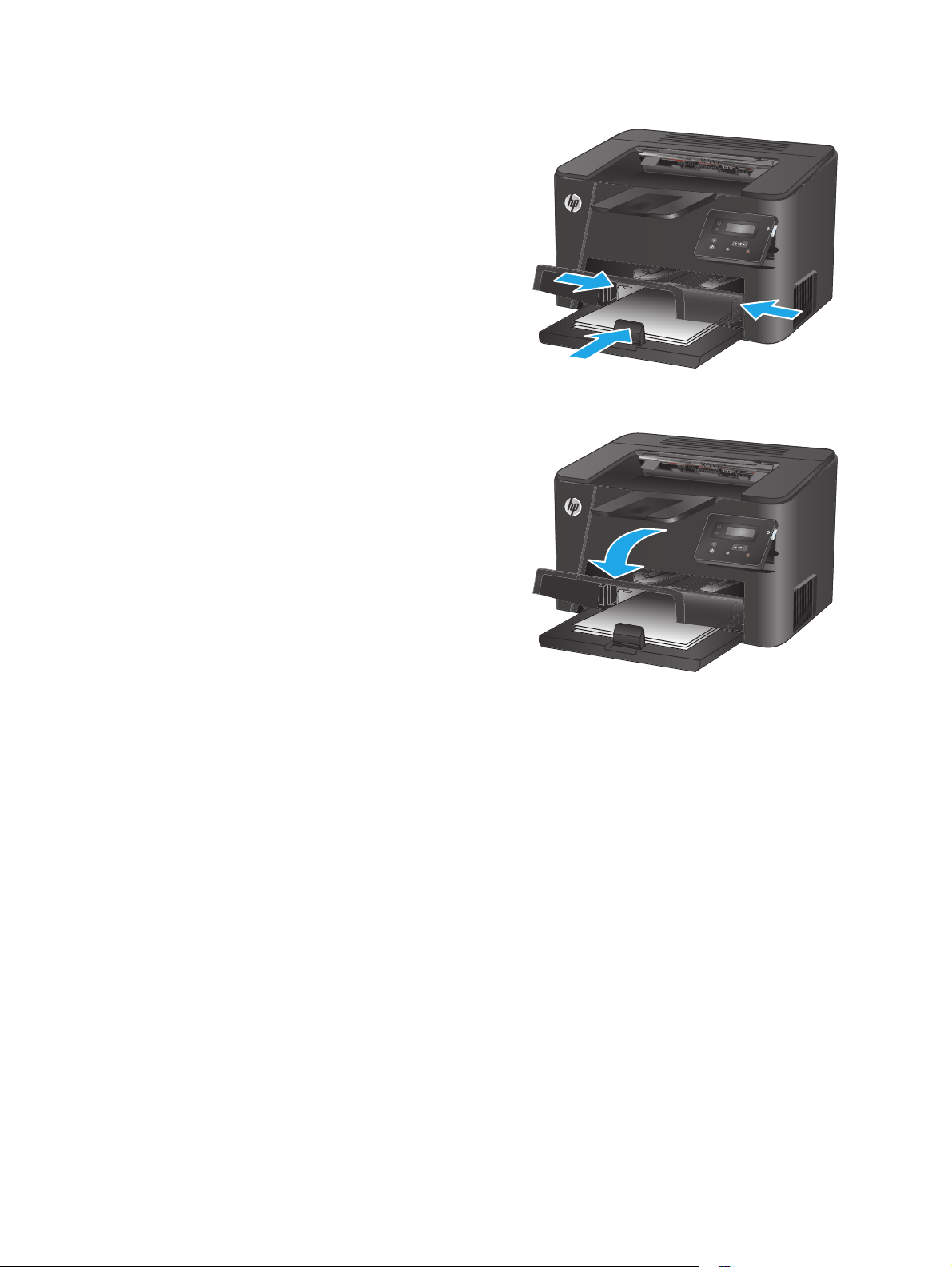
3. Podesite vodilice za papir tako da pristanu uz
papir.
4. Zatvorite poklopac za zaštitu od prašine.
16 Poglavlje 2 Ladice za papir HRWW
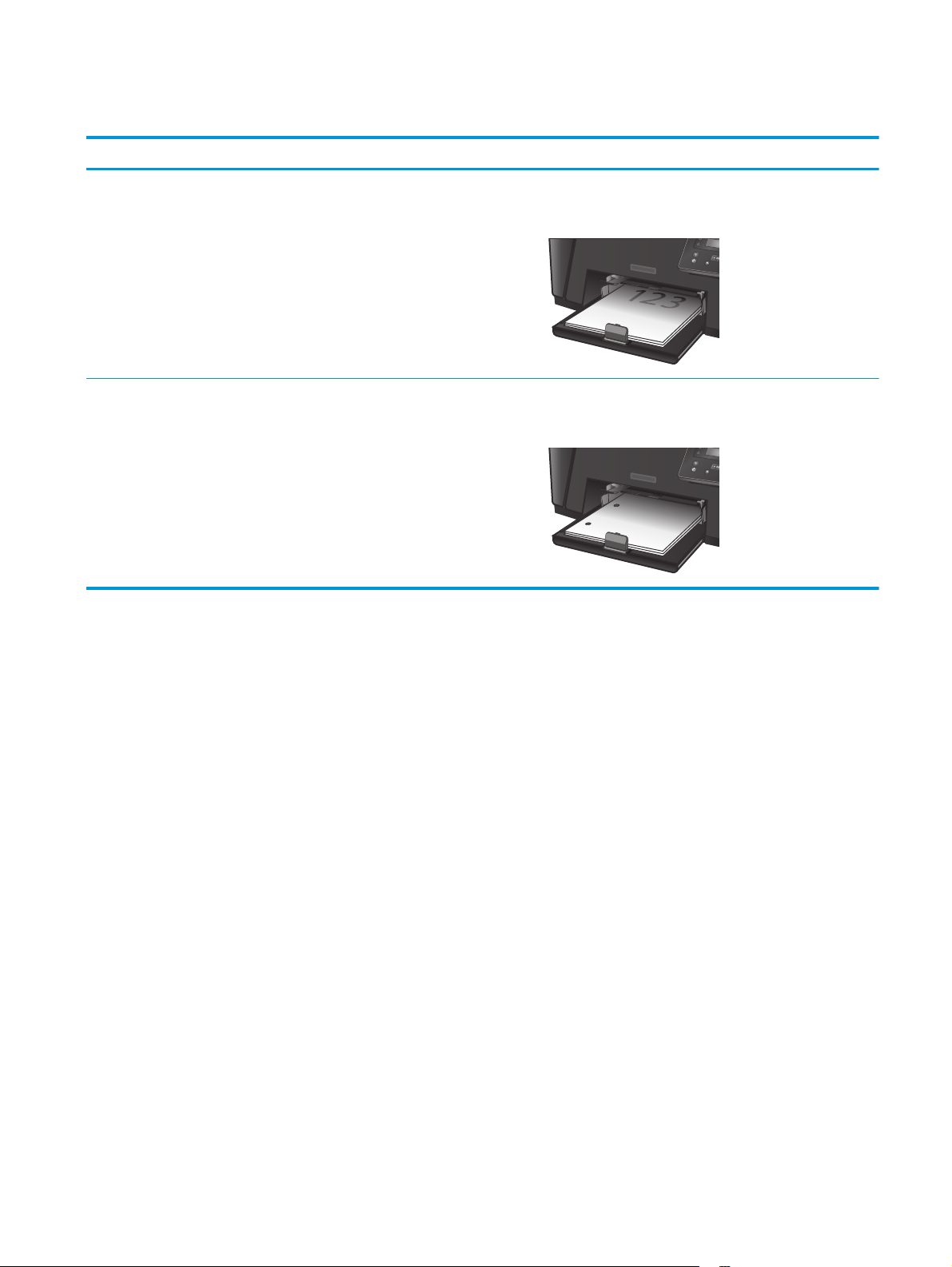
Tablica 2-2 Položaj papira u ladici 2
Vrsta papira Obostrani ispis Kako umetnuti papir
Prethodno ispisani papir ili papir sa
zaglavljem
Unaprijed perforiran Jednostrani ili dvostrani ispis Licem prema gore
Jednostrani ili dvostrani ispis Licem prema gore
Gornji rub ulazi u proizvod
Rupe okrenute prema lijevoj strani proizvoda
HRWW Punjenje glavne ulazne ladice (ladica 2) 17

18 Poglavlje 2 Ladice za papir HRWW

3 Dijelovi, potrošni materijal i dodatna
oprema
●
Naručivanje dijelova, dodatne opreme i potrošnog materijala
●
Zamjena spremnika s tonerom
Dodatne informacije:
Posjetite
Sveobuhvatna pomoć tvrtke HP za uređaj obuhvaća sljedeće informacije:
●
●
●
●
●
●
www.hp.com/support/ljM201, www.hp.com/support/ljM202.
Instalacija i konfiguriranje
Upoznavanje i uporaba
Rješavanje problema
Preuzimanje softverskih ažuriranja
Pridruživanje forumima za podršku
Pronalazak informacija o jamstvu i propisima
HRWW 19

Naručivanje dijelova, dodatne opreme i potrošnog materijala
Naručivanje
Naručivanje papira i opreme www.hp.com/buy/suresupply
Naručivanje izvornih HP dijelova ili dodataka
Naručite putem mreže pružatelja servisnih usluga ili usluga
podrške
Naručivanje putem ugrađenog web-poslužitelja (EWS) tvrtke HP Za pristup, u polje za adresu/URL u podržanom web-pregledniku
www.hp.com/buy/parts
Kontaktirajte HP-ova davatelja usluga ili podrške.
na računalu unesite IP-adresu ili naziv glavnog računala. Na HP
ugrađenom web-poslužitelju nalazi se veza za web-mjesto HP
SureSupply na kojem možete kupiti originalni potrošni materijal
tvrtke HP.
Potrošni materijal i dodatna oprema
Stavka Opis Broj dijela
HP 83A spremnik s tintom Zamjenski spremnik s tonerom CF283A
Spremnik s tonerom HP 83X Zamjenski spremnik s tonerom velikog
kapaciteta
HP 88A spremnik s tintom Zamjenski spremnik s tintom samo za Kinu i
Indiju
USB kabel 2-metarski standardni USB-kompatibilni
priključak uređaja
CF283X
CC388A
C6518A
20 Poglavlje 3 Dijelovi, potrošni materijal i dodatna oprema HRWW

Zamjena spremnika s tonerom
Kada se spremnik s tonerom gotovo potroši, proizvod prikazuje poruku da je potrebno naručivanje
zamjenskog spremnika. Može se nastaviti ispis s trenutnim spremnikom sve dok se preraspodjelom tonera
više ne bude mogla postići zadovoljavajuća kvaliteta ispisa.
Kad napunjenost spremnika s tonerom padne na "vrlo nisku" razinu, na kontrolnoj ploči prikazuje se druga
poruka.
1. Otvorite gornji poklopac.
2. Izvadite spremnik s tonerom.
HRWW Zamjena spremnika s tonerom 21

3. Izvadite novi spremnik s tonerom iz vrećice.
Stavite iskorišteni spremnik s tonerom u vrećicu
za recikliranje.
4. Uhvatite obje strane spremnika s tonerom i
rasporedite toner lagano tresući spremnik.
OPREZ: Ne dirajte zaklopac ili površinu valjka.
5. Savinite i oslobodite jezičac na lijevoj strani
spremnika s tintom. Povucite jezičac sve dok ne
izvadite čitavu vrpcu iz spremnika. Jezičac i vrpcu
stavite u kutiju uloška za ispis za recikliranje.
22 Poglavlje 3 Dijelovi, potrošni materijal i dodatna oprema HRWW

6. Poravnajte spremnik s tonerom s linijama unutar
uređaja i umetnite ga tako da pravilno sjedne na
mjesto.
7. Zatvorite gornji poklopac.
HRWW Zamjena spremnika s tonerom 23

24 Poglavlje 3 Dijelovi, potrošni materijal i dodatna oprema HRWW

4Ispis
●
Zadaci ispisa (Windows)
●
Zadaci ispisa (Mac OS X)
●
Postavljanje HP bežičnog izravnog ispisa
●
Mobilni ispis
Dodatne informacije:
Posjetite
Sveobuhvatna pomoć tvrtke HP za uređaj obuhvaća sljedeće informacije:
●
●
●
●
●
●
www.hp.com/support/ljM201, www.hp.com/support/ljM202.
Instalacija i konfiguriranje
Upoznavanje i uporaba
Rješavanje problema
Preuzimanje softverskih ažuriranja
Pridruživanje forumima za podršku
Pronalazak informacija o jamstvu i propisima
HRWW 25

Zadaci ispisa (Windows)
●
Upute za ispis (Windows)
●
Automatski obostrani ispis (Windows)
●
Ručni obostrani ispis (Windows)
●
Ispis više stranica po listu (Windows)
●
Odabir vrste papira (Windows)
●
Dodatni zadaci ispisa
Upute za ispis (Windows)
Sljedeći postupak opisuje osnovne procese ispisivanja za Windows.
1. U softverskom programu odaberite mogućnost Ispis.
2. Odaberite proizvod s popisa pisača. Za promjenu postavki pritisnite ili dodirnite gumb Svojstva ili
Preference kako biste otvorili upravljački program pisača.
NAPOMENA: Naziv gumba razlikuje se za različite softverske programe.
26 Poglavlje 4 Ispis HRWW

3. Pritisnite ili dodirnite kartice u upravljačkom programu pisača za konfiguriranje dostupnih opcija.
Primjerice, orijentaciju papira postavite na kartici Završna obrada, a izvor papira, vrstu papira, veličinu
papira i kvalitetu postavite na kartici Papir/Kvaliteta.
4. Pritisnite ili dodirnite gumb U redu za povratak u dijaloški okvir Ispis. Na ovome zaslonu odaberite broj
kopija za ispis.
5. Za ispis zadatka pritisnite ili dodirnite gumb U redu.
Automatski obostrani ispis (Windows)
Ovaj postupak koristite za uređaje koji imaju instaliran dodatak za automatski obostrani ispis. Ako uređaj
nema instaliran dodatak za automatski obostrani ispis ili za ispis na vrstama papira koje dodatak za
obostrani ispis ne podržava, možete na obje strane ispisivati ručno.
1. U softverskom programu odaberite mogućnost Ispis.
2. Odaberite uređaj s popisa pisača i pritisnite ili dodirnite gumb Svojstva ili Preference kako biste otvorili
upravljački program pisača.
NAPOMENA: Naziv gumba razlikuje se za različite softverske programe.
3. Pritisnite ili dodirnite karticu Završna obrada.
4. Odaberite potvrdni okvir Ispis na obje strane. Pritisnite gumb U redu kako biste zatvorili dijaloški okvir
Opcije dokumenta.
5. Za ispis zadatka u dijaloškom okviru Ispis pritisnite gumb U redu.
Ručni obostrani ispis (Windows)
Ovaj postupak koristite za uređaje koji nemaju instaliran dodatak za automatski obostrani ispis ili za
ispisivanje na papir koji dodatak za obostrani ispis ne podržava.
HRWW Zadaci ispisa (Windows) 27

1. U softverskom programu odaberite mogućnost Ispis.
2. S popisa pisača odaberite uređaj i pritisnite ili dodirnite gumb Svojstva ili Preference kako biste otvorili
upravljački program pisača.
NAPOMENA: Naziv gumba ovisi o softverskom programu.
3. Pritisnite ili dodirnite karticu Završna obrada.
4. Odaberite potvrdni okvir Obostrani ispis (ručni). Pritisnite gumb U redu za ispis prve stranice zadatka.
5. Izvadite ispisane stranice iz izlaznog spremnika, a zatim ih stavite u Ladicu 1.
6. Ako sustav to zatraži, dodirnite odgovarajući gumb na upravljačkoj ploči za nastavak.
Ispis više stranica po listu (Windows)
1. U softverskom programu odaberite mogućnost Ispis.
2. Odaberite uređaj s popisa pisača i pritisnite ili dodirnite gumb Svojstva ili Preference kako biste otvorili
upravljački program pisača.
NAPOMENA: Naziv gumba razlikuje se za različite softverske programe.
3. Pritisnite ili dodirnite karticu Završna obrada.
4. Odaberite broj stranica po listu s padajućeg popisa Stranica po listu.
5. Odaberite odgovarajuće opcije za Obrub stranice za ispis, Redoslijed stranica i Usmjerenje. Pritisnite
gumb U redu kako biste zatvorili dijaloški okvir Opcije dokumenta.
6. Za ispis zadatka u dijaloškom okviru Ispis pritisnite gumb U redu.
Odabir vrste papira (Windows)
1. U softverskom programu odaberite mogućnost Ispis.
2. Odaberite uređaj s popisa pisača i pritisnite ili dodirnite gumb Svojstva ili Preference kako biste otvorili
upravljački program pisača.
NAPOMENA: Naziv gumba razlikuje se za različite softverske programe.
3. Pritisnite ili dodirnite karticu Papir/Kvaliteta.
4. Na padajućem popisu Vrsta papira pritisnite opciju Više....
5. Proširite popis Vrsta je: mogućnosti
6. Proširite kategorija vrsta papira koja najbolje opisuje vaš papir.
7. Odaberite opciju za vrstu papira koji koristite i pritisnite gumb U redu.
8. Pritisnite gumb U redu kako biste zatvorili dijaloški okvir Opcije dokumenta. Za ispis zadatka u
dijaloškom okviru Ispis pritisnite gumb U redu.
Dodatni zadaci ispisa
Posjetite www.hp.com/support/ljM201, www.hp.com/support/ljM202.
28 Poglavlje 4 Ispis HRWW

Dostupne su upute za izvođenje određenih zadataka ispisa, kao što su:
●
Stvaranje i korištenje prečaca ili prethodnih postavki
●
Odabir veličine papira ili uporaba prilagođene veličine papira
●
Odabir usmjerenja stranice
●
Stvaranje brošure
●
Podešavanje veličine dokumenta prema određenoj veličini papira
●
Ispis prve ili posljednje stranice dokumenta na drugačiji papir
●
Ispis vodenih žigova na dokument
HRWW Zadaci ispisa (Windows) 29

Zadaci ispisa (Mac OS X)
●
Način ispisa (OS X)
●
Automatski ispis na obje strane (OS X)
●
Ručni obostrani ispis (OS X)
●
Ispis više stranica po listu (OS X)
●
Odabir vrste papira (OS X)
●
Dodatni zadaci ispisa
Način ispisa (OS X)
Sljedeći postupak opisuje osnovni postupak ispisivanja za OS X.
1. Pritisnite izbornik Datoteka, a zatim pritisnite opciju Ispis.
2. Odaberite proizvod.
3. Pritisnite Prikaži pojedinosti, a zatim odaberite ostale izbornike za podešavanje postavki ispisa.
4. Kliknite gumb Ispis.
Automatski ispis na obje strane (OS X)
NAPOMENA: Ove se informacije odnose na uređaje koji imaju uređaj za automatski obostrani ispis.
NAPOMENA: Ova je značajka dostupna ako ste instalirali upravljački program HP pisača. Možda neće biti
dostupna koristite li AirPrint.
1. Pritisnite izbornik Datoteka, a zatim pritisnite opciju Ispis.
2. Odaberite proizvod.
3. Pritisnite Prikaži pojedinosti, a zatim pritisnite izbornik Izgled.
4. Odaberite opciju uvezivanja iz padajućeg popisa Dvostrano.
5. Kliknite gumb Ispis.
Ručni obostrani ispis (OS X)
NAPOMENA: Ova je značajka dostupna ako ste instalirali upralvjački program HP pisača. Možda neće biti
dostupna koristite li AirPrint.
1. Pritisnite izbornik Datoteka, a zatim pritisnite opciju Ispis.
2. Odaberite proizvod.
3. Pritisnite Prikaži pojedinosti, a zatim pritisnite izbornik Ručni obostrani ispis.
4. Pritisnite okvir Ručni obostrani ispis i odaberite opciju uvezivanja.
5. Kliknite gumb Ispis.
6. Izvadite prazni papir iz uređaja koji se nalazi u ladici 1.
30 Poglavlje 4 Ispis HRWW

7. Izvadite ispisani snop iz izlaznog spremnika i umetnite ga u ulaznu ladicu s ispisanom stranom prema
dolje.
8. Ako sustav to zatraži, dodirnite odgovarajući gumb na upravljačkoj ploči za nastavak.
Ispis više stranica po listu (OS X)
1. Pritisnite izbornik Datoteka, a zatim pritisnite opciju Ispis.
2. Odaberite proizvod.
3. Pritisnite Prikaži pojedinosti, a zatim pritisnite izbornik Izgled.
4. Na padajućem popisu Stranica po listu odaberite broj stranica koje želite ispisati na svaki list.
5. U području Smjer rasporeda odaberite redoslijed i položaj stranica na listu.
6. U izborniku Obrub odaberite vrstu obruba koju želite ispisati oko svake stranice na listu.
7. Kliknite gumb Ispis.
Odabir vrste papira (OS X)
1. Pritisnite izbornik Datoteka, a zatim pritisnite opciju Ispis.
2. Odaberite proizvod.
3. Pritisnite Prikaži pojedinosti, a zatim pritisnite izbornik Mediji i kvaliteta ili izbornik Papir/kvaliteta.
4. Iz padajućeg popisa Vrsta medija odaberite vrstu.
5. Kliknite gumb Ispis.
Dodatni zadaci ispisa
Posjetite www.hp.com/support/ljM201, www.hp.com/support/ljM202.
Dostupne su upute za izvođenje određenih zadataka ispisa, kao što su:
●
Stvaranje i korištenje prečaca ili prethodnih postavki
●
Odabir veličine papira ili uporaba prilagođene veličine papira
●
Odabir usmjerenja stranice
●
Stvaranje brošure
●
Podešavanje veličine dokumenta prema određenoj veličini papira
●
Ispis prve ili posljednje stranice dokumenta na drugačiji papir
●
Ispis vodenih žigova na dokument
HRWW Zadaci ispisa (Mac OS X) 31

Postavljanje HP bežičnog izravnog ispisa
NAPOMENA: Ova je značajka dostupna samo s modelima s bežičnom opcijom, a uređaj će možda trebati
ažuriranje firmvera za uporabu ove značajke.
Značajka HP bežični izravan ispis omogućuje ispis s bežičnog mobilnog uređaja izravno na proizvod s
omogućenim HP bežičnim izravnim ispisom bez potrebe za uspostavljanje mrežne ili internetske veze.
Upotreba HP bežičnog izravnog ispisa za bežični ispis sa sljedećih uređaja:
●
iPhone, iPad ili iTouch koriste mobilnu aplikaciju Apple AirPrint ili HP ePrint
●
Mobilni uređaji koji rade sa sustavima Android ili Symbian koriste aplikaciju HP ePrint Home & Biz
●
Svako računalo s Wi-Fi opcijom i bilo kojim operacijskim sustavom.
Za više informacija o opciji HP izravnog bežičnog ispisa idite na
HP Wireless Direct.
Da biste postavili HP izravni bežični ispis u upravljačkoj ploči, napravite sljedeće korake:
1. Na upravljačkoj ploči proizvoda pritisnite gumb OK za otvaranje izbornika.
2. Pomoću gumba sa strelicama odaberite sljedeće izbornike:
●
Postavljanje mreže
●
Bežični izbornik
●
Izravan pristup bežičnoj mreži
3. Odaberite mogućnost Uključi, a zatim pritisnite gumb OK. Uređaj sprema postavku, a zatim upravljačku
ploču vraća na izbornik Postavke izravnog pristupa bežičnoj mreži.
www.hp.com/go/wirelessprinting i pritisnite
32 Poglavlje 4 Ispis HRWW

Mobilni ispis
HP nudi više mobilnih i ePrint rješenja za omogućavanje bežičnog ispisa na HP pisač s prijenosnog računala,
tableta, pametnog telefona ili drugog mobilnog uređaja. Da biste odredili najbolji odabir, otvorite webstranicu
●
●
●
HP ePrint preko emaila
Upotrijebite HP ePrint za ispis dokumenata njihovim slanjem kao privitaka e-pošti na adresu e-pošte
proizvoda s bilo kojeg uređaja koji podržava e-poštu.
Za uporabu opcije HP ePrint uređaj mora udovoljavati ovim zahtjevima:
●
●
www.hp.com/go/LaserJetMobilePrinting (samo na engleskom jeziku).
HP ePrint preko emaila
Softver HP ePrint
AirPrint
Uređaj mora biti povezan s ožičenom mrežom i imati pristup Internetu.
Na uređaju moraju biti omogućene HP internetske usluge, a uređaj mora biti registriran na usluzi
HP Connected.
1. Na upravljačkoj ploči uređaja pritisnite gumb OK.
2. Pomaknite se do izbornika HP web-usluge i pritisnite gumb OK.
3. Pomaknite se do opcije Ispis stranice s podacima i pritisnite gumb OK.
Stranica s informacijama sadrži šifru pisača koju koristite kako biste se registrirali na usluzi
HP Connected.
4. Idite na
postavljanja.
Više informacija o podršci za svoj uređaj potražite na
Softver HP ePrint
Softver HP ePrint olakšava ispis sa stolnog ili prijenosnog računala sa sustavima Windows ili Mac na bilo koji
uređaj koji podržava HP ePrint. Zahvaljujući ovom softveru možete lako pronaći proizvode koji podržavaju
HP ePrint, a koji su registrirani na vašem računu za HP Connected. Ciljni HP pisač može se nalaziti u uredu ili
na lokacijama diljem svijeta.
●
Windows: Kad instalirate softver, otvorite mogućnost Ispis u aplikaciji i s popisa instaliranih pisača
odaberite HP ePrint. Za konfiguriranje opcija ispisa pritisnite gumb Svojstva.
●
Mac: Nakon instalacije novog softvera odaberite Datoteka, Ispis, a zatim pritisnite strelicu pokraj opcije
PDF (u donjem lijevom kutu zaslona upravljačkog programa). Odaberite HP ePrint.
Kod sustava Windows softver HP ePrint podržava TCP/IP ispis na pisače na lokalnoj mreži (LAN ili WAN) za
uređaje koji podržavaju UPD PostScript®.
www.hpconnected.com kako biste kreirali račun za HP ePrint i dovršite postupak
www.hp.com/support.
Windows i Mac podržavaju IPP ispis na uređaje u LAN ili WAN mreži koji podržavaju ePCL.
Windows i Mac podržavaju i ispis PDF dokumenata na javnim lokacijama za ispis i ispis pomoću softvera HP
ePrint putem e-pošte u oblaku.
HRWW Mobilni ispis 33

AirPrint
Upravljačke programe i informacije potražite na adresi www.hp.com/go/eprintsoftware.
NAPOMENA: Softver HP ePrint uslužni je program radnog procesa za PDF datoteke za Mac i zapravo nije
upravljački program.
NAPOMENA: Softver HP ePrint ne podržava ispis putem USB priključka.
Izravan ispis upotrebom Appleove značajke AirPrint podržan je za iOS 4.2 i novije. Upotrijebite AirPrint za
izravan ispis na uređaj s iPada, iPhonea (3GS ili noviji) ili iPod toucha (treća generacija ili noviji) u sljedećim
programima:
●
Pošta
●
Fotografije
●
Safari
●
iBooks
●
Odabir aplikacija ostalih proizvođača
Za upotrebu značajke AirPrint proizvod mora biti povezan s istom bežičnom mrežom kao i uređaj Apple.
Dodatne informacije o korištenju značajke AirPrint i proizvodima tvrtke HP koji su s njom kompatibilni
potražite na web-mjestu podrške za ovaj uređaj:
www.hp.com/support/ljM201, www.hp.com/support/ljM202
NAPOMENA: Značajka AirPrint ne podržava USB veze.
34 Poglavlje 4 Ispis HRWW

5 Upravljanje uređajem
●
Promjena vrste povezivanja uređaja (Windows)
●
Napredna konfiguracija s HP ugrađenim web-poslužiteljem (EWS) i programom HP Device Toolbox
(Windows)
●
Napredna konfiguracija pomoću programa HP Utility za Mac OS X
●
Konfiguriranje postavki IP mreže
●
HP Web Jetadmin
●
Sigurnosne značajke uređaja
●
Postavke štednje
●
Ažuriranje firmvera
Dodatne informacije:
Posjetite
Sveobuhvatna pomoć tvrtke HP za uređaj obuhvaća sljedeće informacije:
●
Instalacija i konfiguriranje
●
Upoznavanje i uporaba
●
Rješavanje problema
●
Preuzimanje softverskih ažuriranja
●
Pridruživanje forumima za podršku
●
Pronalazak informacija o jamstvu i propisima
www.hp.com/support/ljM201, www.hp.com/support/ljM202.
HRWW 35

Promjena vrste povezivanja uređaja (Windows)
Ako već koristite uređaj i želite promijeniti način na koji je povezan, za promjenu povezivanja koristite prečac
Ponovna konfiguracija HP uređaja na radnoj površini računala. Na primjer, uređaj možete ponovno
konfigurirati za korištenje druge adrese bežične mreže, povezivanje na kabelsku ili bežičnu mrežu ili
promjenu s mrežne veze na USB vezu. Konfiguraciju možete promijeniti bez umetanja CD-a isporučenog s
uređajem. Nakon što odaberete vrstu veze koju želite uspostaviti, program se automatski zaustavlja na
onom dijelu postupka postavljanja na koji se promjena odnosi.
36 Poglavlje 5 Upravljanje uređajem HRWW

Napredna konfiguracija s HP ugrađenim web-poslužiteljem
(EWS) i programom HP Device Toolbox (Windows)
Pomoću HP ugrađenog web-poslužitelja možete upravljati funkcijama ispisa s računala umjesto s upravljačke
ploče uređaja.
●
Pregledavati informacije o stanju proizvoda
●
Utvrditi koliko je još preostalo potrošnog materijala i naručiti novi.
●
Pregledati i mijenjati konfiguraciju ladica
●
Pregledati i mijenjati konfiguraciju upravljačke ploče
●
Pregled i ispis internih stranica
●
Primati obavijesti o uređaju i potrošnom materijalu
●
Prikaz i promjena mrežne konfiguracije
Ugrađeni HP web-poslužitelj radi kada je uređaj priključen na IP mrežu. Ugrađeni HP web-poslužitelj ne
podržava priključke uređaja utemeljene na IPX-u. Za otvaranje i korištenje ugrađenog HP web-poslužitelja
nije potreban pristup Internetu.
Ugrađeni HP web-poslužitelj automatski je dostupan kada je uređaj priključen na mrežu.
NAPOMENA: HP Device Toolbox dostupan je samo ako ste pri instalaciji uređaja napravili potpunu
instalaciju. Ovisno o tome kako je uređaj povezan, neke značajke možda neće biti dostupne.
NAPOMENA: HP ugrađeni web-poslužitelj nije dostupan iza mrežnog vatrozida.
Otvorite HP ugrađeni web-poslužitelj (EWS) s izbornika Start.
1. Pritisnite gumb Start, a zatim stavku Programi.
2. Pritisnite grupu HP proizvoda, a zatim pritisnite stavku HP Device Toolbox.
Otvorite HP ugrađeni web-poslužitelj (EWS) iz web-preglednika.
1. Ispišite konfiguracijsku stranicu i pronađite IP adresu.
a. Na upravljačkoj ploči pritisnite gumb OK.
b. Pomaknite se do izbornika Izvješća, a zatim pritisnite gumb OK.
c. Pomaknite se do opcije Konfiguracijski izvještaj, a zatim pritisnite gumb OK za ispis izvješća.
2. Otvorite web-preglednik pa u redak za adresu upišite IP-adresu točno kako je prikazana na upravljačkoj
ploči uređaja. Pritisnite tipku Enter na tipkovnici. Otvara se ugrađeni web-poslužitelj (EXS).
HRWW Napredna konfiguracija s HP ugrađenim web-poslužiteljem (EWS) i programom HP Device Toolbox
(Windows)
37

Kartica ili odjeljak Opis
Kartica Početna stranica
Sadrži informacije o uređaju, statusu
i konfiguraciji
Kartica Sustav
Omogućuje konfiguriranje uređaja s
računala.
●
Stanje u ređaja: Prikazuje status uređaja i procijenjeni preostali vijek trajanja HP-
ova potrošnog materijala.
●
Status potrošnog materijala: Prikazuje predviđeni preostali vijek trajanja HP-ovog
potrošnog materijala. Stvarni preostali vijek trajanja potrošnog materijala može varirati.
Bilo bi dobro da imate spremnu zamjenu kad kvaliteta ispisa postane neprihvatljiva.
Potrošni materijal ne treba zamijeniti osim ako kvaliteta ispisa više nije zadovoljavajuća.
●
Konfiguracija uređaja: Prikazuje informacije koje se nalaze na stranici s konfiguracijom
uređaja.
●
Sažetak mreže: Prikazuje informacije koje se nalaze na stranici mrežne konfiguracije
uređaja.
●
Izvješća: Ispis stranica konfiguracije i statusa potrošnog materijala koje uređaj generira.
●
Dnevnik događaja: Prikazuje popis svih događaja i pogrešaka na uređaju.
●
Informacije o uređaju: Daje osnovne informacije o proizvodu i tvrtki.
●
Postavljanje papira: Promjena zadanih postavki za papir u uređaju.
●
Kvaliteta ispisa: Promjena zadanih postavki kvalitete ispisa za uređaj.
●
Konzola EcoSMART: Promijenite zadane postavke vremena za uključivanje načina
mirovanja ili automatskog isključivanja. Konfigurirajte događaje nakon kojih se uređaj
pokreće.
●
Vrste papira:
prihvaća.
iguriranje načina ispisa koji odgovaraju vrstama papira koje uređaj
Konf
●
Postavljanje sustava: Promjena zadanih postavki sustava za uređaj.
●
Servis: Obavljanje postupka čišćenja na uređaju.
●
Spremi i vrati: Omogućuje spremanje trenutnih postavki uređaja u datoteku na računalu.
Na taj način možete učitati iste postavke na drugi uređaj ili naknadno vratiti uređaj na te
postavke.
●
Administracija: Postavljanje ili promjena lozinke uređaja. Omogućavanje ili
onemogućavanje značajki uređaja.
NAPOMENA: Kartica Sustav može se zaštititi lozinkom. Ako se uređaj nalazi u mreži, prije
promjena postavki na ovoj kartici se posavjetujte s administratorom sustava.
Kartica Ispis
Omogućuje promjenu zadanih
postavki ispisa putem računala.
Kartica Umrežavanje
(samo uređaji povezani s mrežom)
ogućuje p
Om
postavki putem računala.
Kartica HP Web Services Pomoću ovog izbornika s proizvodom možete postaviti i koristiti različite internetske alate.
romjenu mrežnih
●
Ispis: Omogućuje promjenu zadanih postavki uređaja, kao što su broj kopija i orijentacija
papira. To su iste opcije kao i one dostupne na upravljačkoj ploči.
●
PCL5c: Prikaz i promjena PCL5c postavki.
●
PostScript: Isključite ili uključite značajku Ispis PS pogreški.
Administratori mreže mogu koristiti ovu karticu za kontroliranje postavki vezanih uz mrežu
kada je uređaj priključen na IP mrežu. Isto tako omogućuje mrežnom administratoru
postavljanje funkcionalnosti Bežične izravne veze. Ova se kartica ne pokazuje ako je uređaj
izravno povezan s računalom.
38 Poglavlje 5 Upravljanje uređajem HRWW

Napredna konfiguracija pomoću programa HP Utility za Mac OS X
Upotrijebite HP Utility kako biste s računala provjerili status uređaja te pregledali ili promijenili postavke
uređaja.
Možete koristiti HP Utility kada je uređaj spojen USB kabelom ili kada je spojen na TCP/IP mrežu.
Otvaranje programa HP Utility
1. Na računalu otvorite izbornik Preference sustava, i pritisnite Ispis i faksiranje, Ispis ili skeniranje ili
Pisači i skeneri.
2. Odaberite uređaj na popisu.
3. Pritisnite gumb Opcije i potrošni materijal.
4. Pritisnite karticu Uslužni programi.
5. Pritisnite gumb Otvori uslužni program pisača.
Značajke programa HP Utility
Alatna traka programa HP Utility sadrži sljedeće stavke:
●
Uređaji: Pritisnite ovaj gumb za prikaz ili sakrivanje Mac proizvoda koje HP Utility prepoznaje.
●
Sve postavke: Pritisnite ovaj gumb za vraćanje na glavni prikaz programa HP Utility.
●
HP podrška: Pritisnite ovaj gumb kako biste otvorili preglednik i web-mjesto tvrtke HP za podršku.
●
Potrošni materijal: Pritisnite ovaj gumb kako biste otvorili web mjesto HP SureSupply.
●
Registracija: Pritisnite ovaj gumb kako biste otvorili web mjesto za HP registraciju.
●
Recikliranje: Pritisnite ovaj gumb kako biste otvorili web mjesto programa za recikliranje HP Planet
Partners.
Program HP Utility sastoji se od stranica koje otvarate pritiskom na popis Sve postavke. Sljedeća tablica
opisuje zadaće koje možete obaviti s programom HP Utility.
Izbornik Opis
Informacije i podrška
●
Status potrošnog materijala: Prikazuje status potrošnog materijala i nudi veze za
online naručivanje potrošnog materijala.
●
Informacije o uređaju: Prikazuje informacije o trenutno odabranom uređaju,
uključujući i servisni ID (ako je dodijeljen), verziju firmvera (FW verzija), serijski broj
i IP adresu.
●
Prijenos datoteka: Prijenos datoteka s računala na uređaj. Možete učitati sljedeće
vrste datoteka:
◦
HP LaserJet printer command language (.PRN)
◦
Portable document format (.PDF)
HRWW Napredna konfiguracija pomoću programa HP Utility za Mac OS X 39

Izbornik Opis
●
●
◦
Postscript (.PS)
◦
Tekst (.TXT)
HP Connected: Pristup web mjestu HP Connected.
Prijenos fontova: Prijenos fontova s računala na uređaj.
Postavke pisača
Informacije Centar p oruka: Prikazuje događaje pogreške koje su se dogodile u uređaju.
Postavke faksa
(samo za višenamjenske pisače s faksom)
Postavke skeniranja
(samo za višenamjenske pisače sa
zaslonom osjetljivim na dodir)
●
Automatsko isključivanje: Konfigurirajte uređaj da se automatski isključi nakon
razdoblja neaktivnosti. Možete podesiti broj minuta nakon kojih će se uređaj
isključiti.
●
Mrežne postavke: Konfigurirajte postavke mreže kao što su IPv4 postavke, IPv6
postavke, Bonjour postavke i ostale postavke.
●
Upravljanje potrošnim materijalom: Konfigurirajte kako se proizvod treba
ponašati kada je potrošni materijal pri kraju svog procijenjenog vijeka trajanja.
●
Konfiguracija ladica: Promijenite vrstu i veličinu papira za svaku od ladica.
●
Dodatne postavke: Otvorite HP ugrađeni web-poslužitelj (EWS) za uređaj.
NAPOMENA: USB veze nisu podržane.
●
Osnovne postavke faksa: Postavljanje polja u zaglavlju faksa i konfiguriranje
uređaja za odgovaranje na dolazne pozive.
●
Blokiranje nepoželjnih faksova: Spremite brojeve faksove koje želite blokirati.
●
Prosljeđivanje faksa: Postavljanje uređaja da šalje dolazne faksove na drugi broj.
●
Dnevnici faksiranja: Pregled dnevnika svih faksova.
●
Brojevi faksa za brzo biranje: Dodavanje brojeva faksova popisu brojeva za brzo
biranje.
●
Skeniranje u e-poštu: Otvara stranicu HP ugrađenog web-poslužitelja (EWS) za
o
nfiguriranje postavki skeniranja u e-poštu.
k
●
Skeniranje u mrežnu mapu: Otvara stranicu HP ugrađenog web-poslužitelja (EWS)
za konfiguriranje postavki skeniranja u mrežnu mapu.
NAPOMENA: USB veze nisu podržane.
40 Poglavlje 5 Upravljanje uređajem HRWW

Konfiguriranje postavki IP mreže
●
Izjava o odricanju od odgovornosti za zajedničko korištenje pisača
●
Prikaz ili promjena mrežnih postavki
●
Promjena naziva uređaja na mreži
●
Ručno konfiguriranje IPv4 TCP/IP parametara s upravljačke ploče
Izjava o odricanju od odgovornosti za zajedničko korištenje pisača
HP ne podržava peer-to-peer umrežavanje jer je to značajka funkcija Microsoftovog operacijskog sustava, a
ne upravljačkih programa HP pisača. Posjetite Microsoft na web-mjestu
Prikaz ili promjena mrežnih postavki
Za prikaz ili promjenu postavki IP konfiguracije koristite HP ugrađeni web-poslužitelj.
1. Ispišite konfiguracijsku stranicu i pronađite IP adresu.
a. Na upravljačkoj ploči pritisnite gumb OK.
b. Pomaknite se do izbornika Izvješća, a zatim pritisnite gumb OK.
c. Pomaknite se do opcije Konfiguracijski izvještaj, zatim pritisnite gumb OK za ispis izvješća.
www.microsoft.com.
2. Otvorite web-preglednik pa u redak za adresu upišite IP-adresu kako je prikazana na upravljačkoj ploči
uređaja. Pritisnite tipku Enter na tipkovnici. Otvara se ugrađeni web-poslužitelj (EXS).
3. Pritisnite karticu Networking (Umrežavanje) kako biste saznali informacije o mreži. Postavke možete
promijeniti prema potrebi.
Promjena naziva uređaja na mreži
Ako želite promijeniti naziv uređaja na mreži kako biste ga mogli lakše pronaći, koristite HP ugrađeni webposlužitelj.
1. Ispišite konfiguracijsku stranicu i pronađite IP adresu.
a. Na upravljačkoj ploči pritisnite gumb OK.
b. Pomaknite se do izbornika Izvješća, a zatim pritisnite gumb OK.
c. Pomaknite se do opcije Konfiguracijski izvještaj, zatim pritisnite gumb OK za ispis izvješća.
2. Otvorite web-preglednik pa u redak za adresu upišite IP-adresu točno kako je prikazana na upravljačkoj
ploči uređaja. Pritisnite tipku Enter na tipkovnici. Otvara se ugrađeni web-poslužitelj (EXS).
3. Otvorite karticu Sustav.
HRWW Konfiguriranje postavki IP mreže 41

4. Na stranici Informacije o uređaju zadani naziv uređaja nalazi se u polju Status uređaja. Ovaj naziv
možete promijeniti kako biste mogli jednostavno pronaći uređaj.
NAPOMENA: Popunjavanje ostalih polja na stranici nije obavezno.
5. Za spremanje promjena pritisnite gumb Primijeni.
Ručno konfiguriranje IPv4 TCP/IP parametara s upravljačke ploče
Pomoću izbornika upravljačke ploče ručno postavite IPv4 adresu, masku podmreže i zadani pristupnik.
1. Na upravljačkoj ploči uređaja pritisnite gumb OK.
2. Otvorite sljedeće izbornike:
●
Postavljanje mreže
●
Način konfiguracije IPV4
●
Ručno
3. Pomoću gumba sa strelicama unesite IP adresu, a zatim pritisnite gumb OK. Ponovo pritisnite gumb OK
za potvrdu.
4. Pomoću gumba sa strelicama unesite masku podmreže, a zatim pritisnite gumb OK. Ponovo pritisnite
gumb OK za potvrdu.
5. Pomoću gumba sa strelicama unesite zadani pristupnik, a zatim dodirnite gumb OK. Ponovo pritisnite
gumb OK za potvrdu.
42 Poglavlje 5 Upravljanje uređajem HRWW
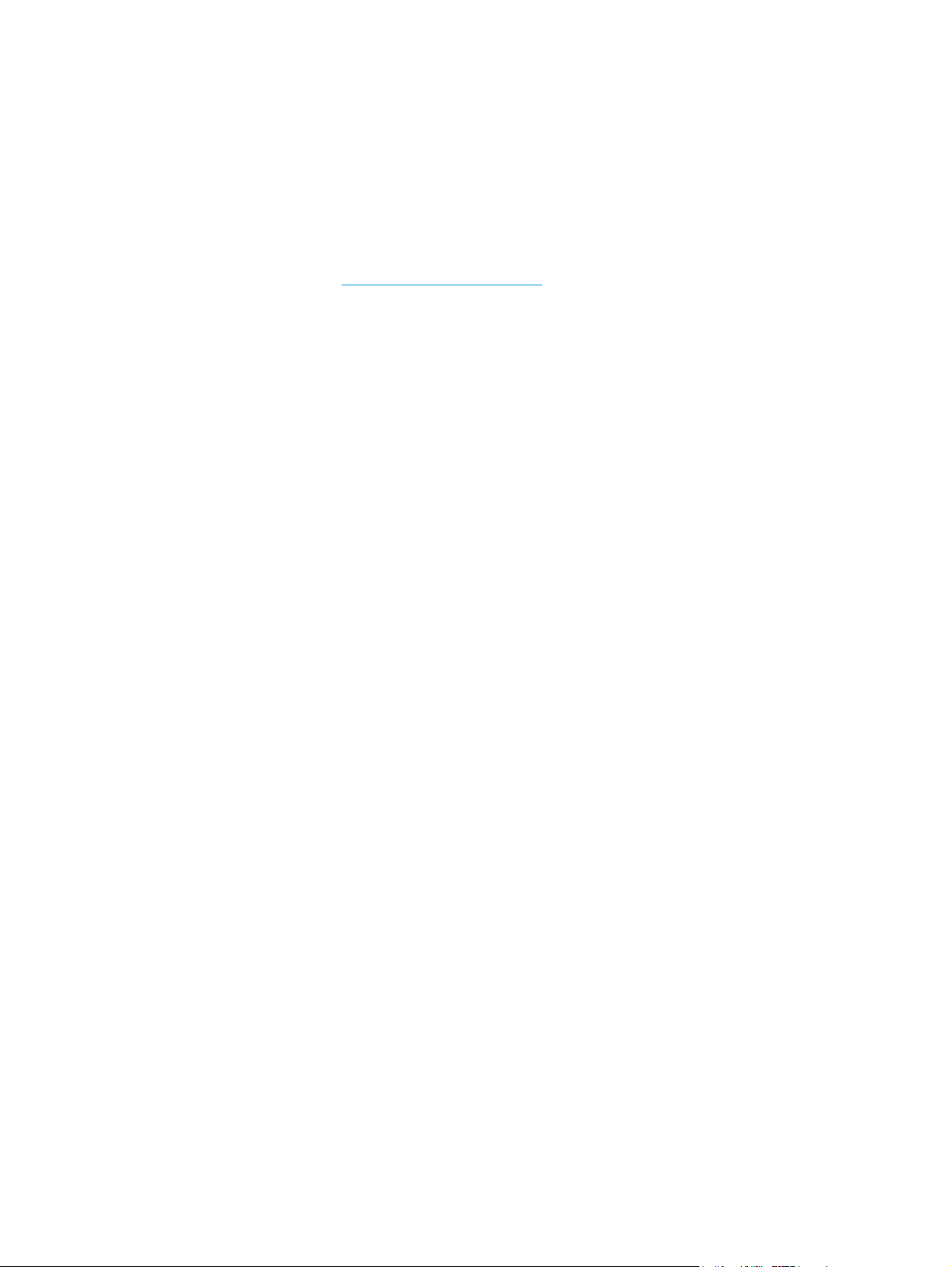
HP Web Jetadmin
HP Web Jetadmin je nagrađivani, vodeći alat u industriji koji služi za učinkovito upravljanje širokog izbora
umreženih HP uređaja, uključujući pisače, uređaje s više funkcija i digitalnih pošiljatelja. Ovo rješenje
omogućuje vam da udaljeno instalirate, nadzirete, održavate, rješavate probleme i zaštitite svoje okruženje
za ispis i obradu slika — čime se maksimalno povećava poslovna produktivnost i ušteđuje vrijeme,
kontroliraju troškovi te se štiti ulaganje.
Nadogradnje za HP Web Jetadmin periodično su dostupne kako bi se pružila podrška za specifične značajke
proizvoda. Idite na stranicu
kako biste naučili više o nadogradnji.
www.hp.com/go/webjetadmin i pritisnite vezu Samopomoć i dokumentacija
HRWW HP Web Jetadmin 43

Sigurnosne značajke uređaja
Uređaj podržava sigurnosne standarde i preporučene protokole koji vam pomažu u održavanju sigurnosti
uređaja, zaštiti kritičnih informacija na mreži te pojednostavljuju način nadzora i održavanja uređaja.
Za detaljnije informacije o HP-ovim rješenjima za sigurnu obradu i ispis materijala posjetite
secureprinting. Na stranici se nalaze veze za bijele knjige i dokumenti s često postavljanim pitanjima o
sigurnosnim značajkama.
www.hp.com/go/
Postavljanje ili promjena lozinke na uređaju pomoću HP ugrađenog webposlužitelja
Koristite HP ugrađeni web-poslužitelj kako biste postavili lozinku ili promijenili postojeću lozinku uređaja na
mreži.
1. Ispišite konfiguracijsku stranicu i pronađite IP adresu.
a. Na upravljačkoj ploči pritisnite gumb OK.
b. Pomaknite se do izbornika Izvješća, a zatim pritisnite gumb OK.
c. Pomaknite se do opcije Konfiguracijski izvještaj, a zatim pritisnite gumb OK za ispis izvješća.
2. Otvorite web-preglednik pa u redak za adresu upišite IP-adresu kako je prikazana na upravljačkoj ploči
uređaja. Pritisnite tipku Enter na tipkovnici. Otvara se ugrađeni web-poslužitelj (EXS).
3. Pritisnite karticu Sustav, a zatim pritisnite vezu Sigurnost proizvoda ili Administracija.
NAPOMENA: Ako je prethodno postavljena lozinka, prikazat će se upit za unos lozinke. Unesite lozinku
i pritisnite gumb Primijeni.
4. Unesite novu lozinku u okvire Lozinka i Potvrda lozinke.
5. Za spremanje lozinke pri dnu prozora pritisnite gumb Primijeni.
NAPOMENA: Za uređaje koji su USB kabelom priključeni na računalo s operacijskim sustavom Windows
koristite HP Device Toolbox za mijenjanje lozinke uređaja:
1. Pritisnite gumb Start, a zatim stavku Programi.
2. Pritisnite grupu HP proizvoda, a zatim pritisnite stavku HP Device Toolbox.
3. Pritisnite karticu Sustav.
4. Pritisnite Administracija i locirajte područje za mijenjanje lozinke.
44 Poglavlje 5 Upravljanje uređajem HRWW

Postavke štednje
●
Ispis uz EconoMode
●
Postavljanje opcije Odgoda stanja mirovanja
●
Postavljanje odgode Automatskog isključivanja
Ispis uz EconoMode
Ovaj proizvod je opremljen mogućnošću EconoMode (Ekonomični način rada) za ispis nacrta dokumenata.
Upotreba opcije EconoMode (Ekonomični način rada) može potrošiti manje tinte. Ipak, EconoMode
(Ekonomični način rada) može smanjiti kvalitetu ispisa.
HP ne preporučuje stalnu upotrebu postavke EconoMode (Ekonomični način rada). Ako se način rada
EconoMode (Ekonomični način rada) upotrebljava neprekidno, količina tonera mogla bi nadmašiti vijek
trajanja mehaničkih dijelova spremnika s tonerom. Ako se kvaliteta ispisa počinje smanjivati i više nije na
prihvatljivoj razini, razmislite o zamjeni spremnika s tonerom.
NAPOMENA: Ako ova opcija nije dostupna u upravljačkom programu za ispis, možete je postaviti pomoću
HP ugrađenog web-poslužitelja.
1. U softverskom programu odaberite mogućnost Ispis.
2. Odaberite uređaj, a zatim pritisnite gumb Svojstva ili Preference.
3. Pritisnite karticu Kopiranje/Kvaliteta.
4. Potvrdite okvir EconoMode.
Postavljanje opcije Odgoda stanja mirovanja
1. Na upravljačkoj ploči uređaja pritisnite gumb OK.
2. Otvorite sljedeće izbornike:
●
Postavke sustava
●
Energetske postavke
●
Odgoda mirovanja
3. Odaberite vrijeme odgode mirovanja, a zatim pritisnite gumb OK.
NAPOMENA: Zadana je vrijednost 1 minuta.
Postavljanje odgode Automatskog isključivanja
NAPOMENA: Ova postavka nije dostupna za sve uređaje.
1. Na upravljačkoj ploči uređaja dodirnite gumb OK.
2. Otvorite sljedeće izbornike:
●
Postavke sustava
●
Energetske postavke
HRWW Postavke štednje 45

●
Automatsko isključenje
●
Odgoda isključenja
3. Odaberite vremenski period za odgodu isključenja.
NAPOMENA: Zadana je vrijednost 2 sata.
4. Uređaj automatski izlazi iz načina rada automatskog isključenja kad dobije zadatak ili kad dodirnete
zaslon upravljačke ploče. Možete promijeniti događaje nakon se uređaj pokreće. Otvorite sljedeće
izbornike:
●
Postavke sustava
●
Energetske postavke
●
Automatsko isključenje
●
Događaji pokretanja
Kako biste isključili događaj pokretanja, odaberite događaj, zatim odaberite Ne i potom pritisnite gumb
OK.
46 Poglavlje 5 Upravljanje uređajem HRWW

Ažuriranje firmvera
HP nudi redovita ažuriranja uređaja, nove aplikacije web-usluga i nove značajke u postojećim aplikacijama
web-usluga. Slijedite ove korake kako biste ažurirali programske datoteke na jednom uređaju. Nakon što
ažurirate programske datoteke aplikacije web-usluga će se automatski ažurirati.
Dvije su podržane metode za ažuriranje programskih datoteka na ovom uređaju. Koristite samo jednu od
sljedećih metoda za ažuriranje programskih datoteka uređaja.
Prva metoda: Ažuriranje programskih datoteka pomoću upravljačke ploče
Slijedite ove korake kako biste učitali programske datoteke s upravljačke ploče (samo za uređaje povezane s
mrežom) i/ili postavili uređaj tako da ubuduće automatski učitava ažuriranja programskih datoteka. Za
uređaje povezane putem USB priključka prijeđite na drugu metodu.
1. Provjerite je li uređaj povezan s ožičenom (Ethernet) mrežom putem aktivne internetske veze.
NAPOMENA: Uređaj mora biti povezan s Internetom kako bi ažurirao programske datoteke putem
mrežne veze.
2. Na upravljačkoj ploči uređaja pritisnite gumb OK.
3. Otvorite sljedeće izbornike:
●
Servis
●
LaserJet Update
4. Pomaknite se do opcije Potraži ažuriranja odmah i pritisnite gumb OK.
NAPOMENA: Uređaj automatski traži ažuriranje i ako pronađe noviju verziju, automatski pokreće
postupak ažuriranja.
5. Postavite uređaj tako da automatski ažurira programske datoteke kada ažuriranja postanu dostupna.
a. Na upravljačkoj ploči uređaja pritisnite gumb OK.
b. Otvorite sljedeće izbornike:
●
Servis
●
LaserJet Update
●
Upravljanje ažuriranjima
c. Postavite opciju Omogućivanje ažuriranja na Da, a zatim postavite opciju Automatska provjera
na Uključeno. Pritisnite gumb OK.
Druga metoda: Ažuriranje programskih datoteka pomoću uslužnog programa za
ažuriranje programskih datoteka
Pomoću ovih koraka ručno preuzmite i instalirajte uslužni program za ažuriranje programskih datoteka sa
stranice HP.com.
NAPOMENA: Ova je metoda jedina dostupna opcija za ažuriranje programskih datoteka za uređaje
povezane s računalom putem USB kabela. To vrijedi i za uređaje povezane s mrežom.
HRWW Ažuriranje firmvera 47

1. Otvorite stranicu www.hp.com/go/support, pritisnite vezu Upravljački programi i softver, upišite naziv
uređaja u polje za pretraživanje, pritisnite tipku ENTER, a zatim odaberite uređaj s popisa rezultata
pretraživanja.
2. Odaberite operacijski sustav.
3. U odjeljku Programske datoteke pronađite Uslužni program za ažuriranje programskih datoteka.
4. Pritisnite Preuzimanje, pritisnite Pokreni, a zatim ponovno pritisnite Pokreni.
5. Kada se uslužni program pokrene, s padajućeg popisa odaberite uređaj, a zatim pritisnite Slanje
programskih datoteka.
NAPOMENA: Kako biste ispisali stranicu s konfiguracijom radi provjere instalirane verzije programskih
datoteka prije ili poslije postupka ažuriranja, pritisnite Ispis konfiguracije.
6. Slijedite upute na zaslonu kako biste dovršili instalaciju, a zatim pritisnite gumb Izlaz za zatvaranje
uslužnog programa.
48 Poglavlje 5 Upravljanje uređajem HRWW

6 Rješavanje problema
●
Korisnička podrška
●
Vraćanje tvornički zadanih postavki
●
Na upravljačkoj ploči uređaja prikazuje se poruka Niska razina tonera u spremniku ili Vrlo niska razina
tonera u spremniku
●
Uređaj ne podiže papir ili ga pogrešno uvlači
●
Uklanjanje zaglavljenog papira
●
Poboljšavanje kvalitete ispisa
●
Rješavanje problema s kabelskom mrežom
●
Rješavanje problema s bežičnom mrežom
Dodatne informacije:
Posjetite
Sveobuhvatna pomoć tvrtke HP za uređaj obuhvaća sljedeće informacije:
●
Instalacija i konfiguriranje
●
Upoznavanje i uporaba
●
Rješavanje problema
●
Preuzimanje softverskih ažuriranja
●
Pridruživanje forumima za podršku
●
Pronalazak informacija o jamstvu i propisima
www.hp.com/support/ljM201, www.hp.com/support/ljM202.
HRWW 49

Korisnička podrška
Korištenje telefonske pomoći za vašu državu/regiju
Pripremite naziv uređaja, serijski broj, datum kupovine i opis
problema.
Iskoristite 24-satnu internetsku podršku
Preuzimanje elektronskih informacija, upravljačkih i uslužnih
programa
Naručivanje dodatnih HP usluga ili ugovora o održavanju
Registrirajte proizvod
Telefonske brojeve za državu/regiju možete pronaći na brošuri
koja je priložena uz uređaj ili na stranici
www.hp.com/support/ljM201, www.hp.com/support/ljM202
www.hp.com/support/ljM201, www.hp.com/support/ljM202
www.hp.com/go/carepack
www.register.hp.com
www.hp.com/support/.
50 Poglavlje 6 Rješavanje problema HRWW

Vraćanje tvornički zadanih postavki
Vraćanjem tvornički zadanih postavki sve se postavke uređaja i mreže vraćaju na tvornički zadane postavke.
Time se neće ponovo postaviti broj stranica, veličina ladice ili jezik. Za vraćanje uređaja na zadane tvorničke
postavke slijedite ove korake.
OPREZ: Vraćanjem tvornički zadanih postavki sve se postavke vraćaju na tvornički zadane postavke i brišu
se sve stranice spremljene u memoriju. Postupak zatim automatski ponovno pokreće uređaj.
1. Na upravljačkoj ploči proizvoda pritisnite gumb OK za otvaranje izbornika.
2. Otvorite sljedeće izbornike:
●
Servis
●
Vraćanje zadanih postavki
Uređaj će se automatski ponovno pokrenuti.
HRWW Vraćanje tvornički zadanih postavki 51
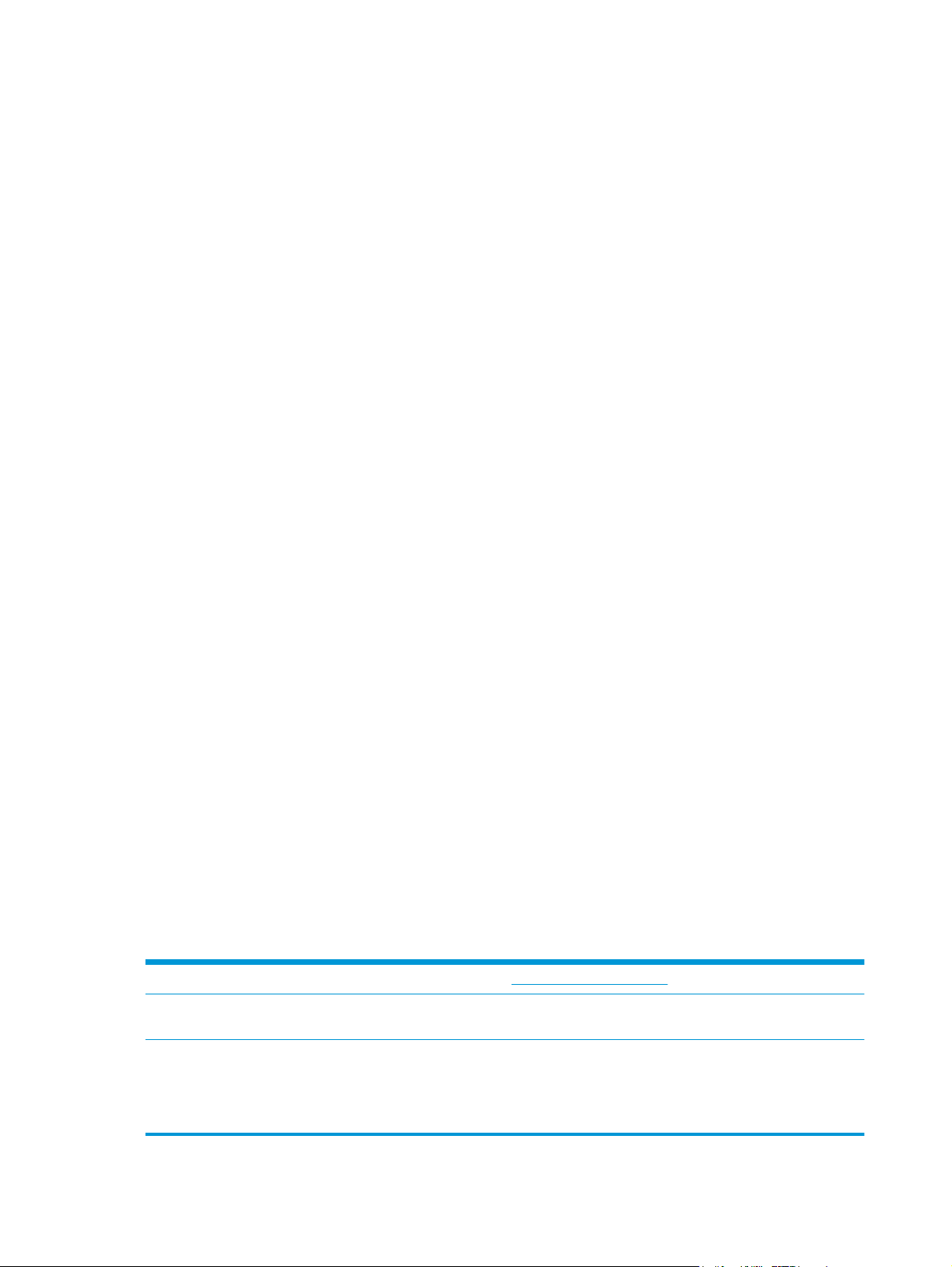
Na upravljačkoj ploči uređaja prikazuje se poruka Niska razina
tonera u spremniku ili Vrlo niska razina tonera u spremniku
Niska razina tonera u spremniku: Uređaj signalizira kada je spremnik s tonerom gotovo prazan. Stvarna
iskoristivost spremnika s tonerom može biti različita. Bilo bi dobro da pri ruci imate zamjenu kad kvaliteta
ispisa postane neprihvatljiva. Spremnik s tonerom ne mora se odmah zamijeniti.
Vrlo niska razina tonera u spremniku: Uređaj signalizira kada je razina spremnika s tonerom vrlo niska.
Stvarna iskoristivost spremnika s tonerom može biti različita. Bilo bi dobro da pri ruci imate zamjenu kad
kvaliteta ispisa postane neprihvatljiva. Sada ne morate zamijeniti spremnik s tonerom osim ako kvaliteta
ispisa više nije zadovoljavajuća.
Kada HP-ov spremnik s tonerom dosegne razinu Vrlo niska, HP-ova premijsko zaštitno jamstvo za spremnik
s tonerom više ne vrijedi.
Promjena vrlo niskih postavki
Koristite upravljačku ploču kako biste promijenili način na koji uređaj reagira kada razina potrošnog
materijala dosegne vrlo nisku razinu. Ove postavke ne morate ponovno potvrđivati nakon postavljanja novog
spremnika s tonerom.
1. Na upravljačkoj ploči uređaja pritisnite gumb OK.
2. Otvorite sljedeće izbornike:
●
Postavke sustava
●
Postavke potrošnog materijala
●
Crni spremnik
●
Postavke za gotovo praznu tintu
3. Odaberite jednu od sljedećih mogućnosti:
●
Odaberite opciju Zaustavi da biste postavili uređaj za prekid ispisa kada spremnik dođe do praga
Veoma niska razina.
●
Odaberite opciju Odzivnik da biste postavili uređaj za prekid ispisa kada spremnik dođe do praga
Veoma niska razina. Potvrdite odzivnik ili zamijenite spremnik da biste nastavili ispis.
●
Odaberite opciju Nastavi da biste postavili uređaj da prikaže upozorenje da je razina boje u
spremniku veoma niska i da nastavi s ispisom nakon postavke Veoma niska razina bez interakcije.
Postavka može dovesti do nezadovoljavajuće kvalitete ispisa.
Naručite potrošni materijal
Naručivanje papira i opreme www.hp.com/buy/suresupply
Naručite putem mreže pružatelja servisnih usluga ili usluga
podrške
Naručivanje putem ugrađenog web-poslužitelja (EWS) tvrtke HP Za pristup, u polje za adresu/URL u podržanom web-pregledniku
Kontaktirajte HP-ova davatelja usluga ili podrške.
na računalu unesite IP adresu ili naziv glavnog računala. Na HP
ugrađenom web-poslužitelju nalazi se veza za web-mjesto HP
SureSupply na kojem možete kupiti originalni potrošni materijal
tvrtke HP.
52 Poglavlje 6 Rješavanje problema HRWW

Uređaj ne podiže papir ili ga pogrešno uvlači
●
Uređaj ne uvlači papir
●
Uređaj uvlači više listova papira
Uređaj ne uvlači papir
Ako uređaj ne uvlači papir iz ladice, pokušajte sljedeće.
1. Otvorite proizvod i izvadite zaglavljene listove papira, ako ih ima.
2. Napunite ladicu ispravnom veličinom papira za svoj zadatak.
3. Na upravljačkoj ploči uređaja provjerite jesu li veličina i vrsta papira ispravno postavljeni.
4. Provjerite jesu li vodilice u ladici ispravno postavljene za tu veličinu papira. Namjestite vodilice u
odgovarajuću uvlaku u ladici.
5. Prije ručnog umetanja papira provjerite upravljačku ploču uređaja kako biste vidjeli da li uređaj čeka da
potvrdite odzivnik. Umetnite papir i nastavite.
6. Valjci iznad ladice možda su onečišćeni. Očistite valjke krpom koja ne ostavlja dlačice navlaženom
toplom vodom.
Uređaj uvlači više listova papira
Ako uređaj iz ladice uvlači više listova papira, pokušajte sljedeće.
1. Izvadite snop papira iz ladice, savijte ga i ispravite, zakrenite za 180 stupnjeva i preokrenite. Nemojte
protresati papir. Vratite snop papira u ladicu.
2. Koristite samo papir koji odgovara HP specifikacijama za ovaj proizvod.
3. Koristite papir koji nij4e naboran, presavijen ili oštećen. Ako je potrebno, koristite papir iz drugog
pakiranja.
4. Ladica ne smije biti prepunjena. Ako jest, izvadite cijeli snop papira iz ladice, izravnajte ga, a zatim
vratite dio papira u ladicu.
5. Provjerite jesu li vodilice u ladici ispravno postavljene za tu veličinu papira. Namjestite vodilice u
odgovarajuću uvlaku u ladici.
6. Provjerite odgovaraju li uvjeti radne okoline za ispis preporučenim specifikacijama.
HRWW Uređaj ne podiže papir ili ga pogrešno uvlači53

Uklanjanje zaglavljenog papira
●
Mjesta zaglavljenja
●
Često ili ponavljajuće zaglavljivanje papira?
●
Vađenje papira koji se zaglavio u području spremnika s tonerom
●
Uklanjanje papira zaglavljenog u izlaznom spremniku
●
Uklanjanje zaglavljenog papira u dodatku za obostrani ispis (samo dw modeli)
Mjesta zaglavljenja
1
1Područje spremnika s tonerom i izlazni spremnik Pogledajte Vađenje papira koji se zaglavio u području
2 Obostrani ispis (samo dw modeli) Vidi
2
spremnika s tonerom na stranici 55 i Uklanjanje papira
zaglavljenog u izlaznom spremniku na stranici 57.
Uklanjanje zaglavljenog papira u dodatku za obostrani
ispis (samo dw modeli) na stranici 59.
Često ili ponavljajuće zaglavljivanje papira?
Za smanjivanje učestalosti zaglavljivanja papira, pokušajte sljedeće.
1. Koristite samo papir koji odgovara HP specifikacijama za ovaj proizvod.
2. Koristite papir koji nije naboran, presavijen ili oštećen. Ako je potrebno, koristite papir iz drugog
pakiranja.
3. Ne koristite papir na koji se već ispisivalo ili kopiralo.
4. Ladica ne smije biti prepunjena. Ako jest, izvadite cijeli snop papira iz ladice, izravnajte ga, a zatim
vratite dio papira u ladicu.
54 Poglavlje 6 Rješavanje problema HRWW

5. Provjerite jesu li vodilice u ladici ispravno postavljene za tu veličinu papira. Podesite vodilice tako da
dodiruju snop papira bez da ga svijaju.
6. Provjerite je li ladica do kraja umetnuta u uređaj.
7. Ako ispisujete na teškom, reljefnom ili perforiranom papiru, koristite ručno umetanje i umećite jedan po
jedan list.
8. Provjerite je li ladica konfigurirana za tu vrstu i veličinu papira.
a. Na upravljačkoj ploči uređaja pritisnite gumb OK.
b. Otvorite sljedeće izbornike:
●
Postavke sustava
●
Postavke papira
c. Provjerite je li ladica konfigurirana za tu vrstu i veličinu papira.
9. Provjerite odgovaraju li uvjeti radne okoline za ispis preporučenim specifikacijama.
Vađenje papira koji se zaglavio u području spremnika s tonerom
Na upravljačkoj ploči uređaja prikazat će se poruka Zaglavljenje u području spremnika za ispis.
1. Otvorite gornji poklopac.
HRWW Uklanjanje zaglavljenog papira 55

2. Izvadite spremnik s tonerom.
3. Uklonite zaglavljeni papir iz područja spremnika s
tonerom. Zaglavljeni papir izvucite pomoću obje
ruke kako se ne bi poderao.
4. Ponovo umetnite spremnik s tonerom.
56 Poglavlje 6 Rješavanje problema HRWW

5. Zatvorite gornji poklopac.
6. Ako se poruka s pogreškom i dalje prikazuje na
kontrolnoj ploči, pritisnite OK kako biste je
uklonili.
Uklanjanje papira zaglavljenog u izlaznom spremniku
Na upravljačkoj ploči uređaja prikazat će se poruka Zaglavljenje u izlaznom spremniku.
1. Otvorite gornji poklopac.
HRWW Uklanjanje zaglavljenog papira 57

2. Izvucite zeleni jezičac kako biste oslobodili
poklopac za pristup zaglavljenom mediju.
3. Uklonite zaglavljeni papir.
4. Zatvorite poklopac uređaja za vađenje
zaglavljenih papira.
58 Poglavlje 6 Rješavanje problema HRWW

5. Zatvorite gornji poklopac.
6. Ako se poruka s pogreškom i dalje prikazuje na
kontrolnoj ploči, pritisnite OK kako biste je
uklonili.
Uklanjanje zaglavljenog papira u dodatku za obostrani ispis (samo dw modeli)
Na upravljačkoj ploči uređaja prikazat će se poruka Zaglavljenje u području za obostrani ispis.
1. Otvorite stražnja vratašca.
HRWW Uklanjanje zaglavljenog papira 59

2. Uklonite zaglavljeni papir iz područja za
obostrani ispis. Zaglavljeni papir izvucite pomoću
obje ruke kako se ne bi poderao.
3. Zatvorite stražnja vratašca.
4. Ako se poruka s pogreškom i dalje prikazuje na
kontrolnoj ploči, pritisnite OK kako biste je
uklonili.
60 Poglavlje 6 Rješavanje problema HRWW

Poboljšavanje kvalitete ispisa
Ako uređaj ima problema s kvalitetom ispisa, isprobajte sljedeća rješenja po redu kako biste ih riješili.
●
Ispis iz drugog programa
●
Provjera postavke vrste papira za zadatak ispisa
●
Provjera stanja spremnika s tonerom
●
Ispisivanje stranice za čišćenje
●
Vizualno pregledajte je li spremnik s tonerom oštećen
●
Provjera papira i okruženja ispisa
●
Provjera ostalih postavki zadatka ispisa
●
Pokušajte promijeniti upravljački program
Ispis iz drugog programa
Pokušajte ispisati iz nekog drugog programa. Ako se stranica ispravno ispisuje, problem je u programu iz
kojeg ispisujete stranicu.
Provjera postavke vrste papira za zadatak ispisa
Provjerite postavke za vrstu papira prilikom ispisivanja iz računalnog programa i ako ispisane stranice imaju
mrlje, nejasan ili taman tekst, ako su izgužvane, imaju točkice tonera, mrlje tonera ili područja gdje se toner
nije primio.
Provjera postavke za vrstu papira (Windows)
1. U softverskom programu odaberite mogućnost Ispis.
2. Odaberite uređaj, a zatim pritisnite gumb Svojstva ili Osobne postavke.
3. Pritisnite karticu Papir/Kvaliteta.
4. Na padajućem popisu Vrsta papira pritisnite opciju Više....
5. Proširite popis Vrsta je: mogućnosti
6. Proširite kategoriju vrste papira koja najbolje opisuje vaš papir.
7. Odaberite opciju za vrstu papira koji koristite i pritisnite gumb OK.
8. Pritisnite gumb U redu kako biste zatvorili dijaloški okvir Opcije dokumenta. Za ispis zadatka u
dijaloškom okviru Ispis pritisnite gumb U redu.
Provjera postavke vrste papira (OS X)
1. Pritisnite izbornik Datoteka, a zatim pritisnite opciju Ispis.
2. Odaberite proizvod.
3. Pritisnite Prikaži pojedinosti, a zatim pritisnite izbornik Mediji i kvaliteta ili izbornik Papir/kvaliteta.
HRWW Poboljšavanje kvalitete ispisa 61

4. Iz padajućeg popisa Vrsta medija odaberite vrstu.
5. Kliknite gumb Ispis.
Provjera stanja spremnika s tonerom
Provjerite stanje potrošnog materijala za sljedeće informacije:
●
Procijenjeni preostali postotak vijeka trajanja spremnika za ispis
●
Približan broj preostalih stranica
●
Brojevi dijelova za HP spremnike s tintom
●
Broj ispisanih stranica
Za ispis stranice sa statusom potrošnog materijala pratite sljedeći postupak:
1. Na upravljačkoj ploči uređaja pritisnite gumb OK.
2. Pomaknite se do izbornika Izvješća i pritisnite gumb OK.
3. Pomaknite se do opcije Status potrošnog materijala i pritisnite gumb OK za ispis izvješća o statusu
svog potrošnog materijala.
4. Provjerite postotak preostalog tonera u spremnicima i stanje drugih zamjenjivih dijelova za održavanje
(ako postoje).
Može doći do problema s kvalitetom ispisa kad upotrebljavate spremnik s tonerom koji je pri kraju
svojeg vijeka trajanja. Stranica sa stanjem potrošnog materijala pokazuje kad je potrošni materijal pri
kraju. Kad HP-ov potrošni materijal gotovo dosegne kraj vijeka trajanja, istječe jamstvo HP Premium
Protection za taj potrošni materijal.
Sada ne morate zamijeniti spremnik s tonerom osim ako kvaliteta ispisa više nije zadovoljavajuća. Bilo
bi dobro da pri ruci imate zamjenu kad kvaliteta ispisa postane neprihvatljiva.
Ako je potrebno zamijeniti spremnik s tonerom ili neki drugi zamjenjivi dio za održavanje, na izvješću o
statusu potrošnog materijala možete pronaći broj dijela za originalne HP dijelove.
5. Provjerite je li instaliran originalni HP spremnik.
HP-ov originalni spremnik s tonerom sadrži riječi “HP” ili “Hewlett-Packard” ili HP-ov logotip. Daljnje
informacije o HP-ovim spremnicima potražite na adresi
Tvrtka Hewlett-Packard ne preporučuje upotrebu novog ili prerađenog potrošnog materijala drugih
proizvođača. Budući da to nisu HP-ovi proizvodi, HP ne može utjecati na njihov dizajn niti nadzirati
kvalitetu proizvodnje. Ako koristite ponovo napunjen ili prerađen spremnik s tonerom, a niste zadovoljni
kvalitetom ispisa, zamijenite ga originalnim spremnikom tvrtke HP.
Ispisivanje stranice za čišćenje
Tijekom ispisivanja papira, toner i prašina nakupljaju se unutar uređaja i mogu uzrokovati probleme s
kvalitetom ispisa kao što su točkice ili kapljice boje, mrlje, crte, linije ili ponavljajuće oznake.
www.hp.com/go/learnaboutsupplies.
Slijedite ove korake da biste očistili put kojim prolazi papir.
62 Poglavlje 6 Rješavanje problema HRWW

1. Na upravljačkoj ploči uređaja pritisnite gumb OK.
2. Pomaknite se do izbornika Servis i pritisnite gumb OK.
3. Odaberite opciju Stranica za čišćenje i pritisnite gumb OK.
Poruka za čišćenje bit će prikazana na upravljačkoj ploči uređaja. Postupak čišćenja traje oko nekoliko
minuta. Nemojte isključivati proizvod dok se postupak čišćenja ne dovrši. Kad se završi, bacite ispisanu
stranicu.
Vizualno pregledajte je li spremnik s tonerom oštećen
1. Izvadite spremnik s tonerom iz uređaja i provjerite je li zaštitna traka uklonjena.
2. Provjerite je li memorijski čip oštećen.
3. Pregledajte površinu slikovnog bubnja za obradu slike na spremniku s tonerom.
OPREZ: Nemojte dirati valjak (slikovni bubanj) na spremniku. Otisci prstiju na bubnju za obradu slike
mogu uzrokovati probleme u kvaliteti ispisa.
4. Ako na slikovnom bubnju vidite ogrebotine, otiske prstiju ili druga oštećenja, zamijenite spremnik s
tonerom.
5. Ako vam se ne čini da je oštećen bubanj za obradu slike, lagano nekoliko puta zaljuljajte spremnik s
tonerom i vratite ga na mjesto. Ispišite još nekoliko stranica kako biste vidjeli je li se problem riješio.
Provjera papira i okruženja ispisa
Prvi korak: Koristite papir koji odgovara specifikacijama tvrtke HP
Neki problemi s kvalitetom ispisa prouzročeni su kvalitetom papira koja ne odgovara HP-specifikacijama.
●
Uvijek koristite vrstu papira i težinu koju ovaj uređaj podržava.
●
Papir mora biti dobre kvalitete bez rezova, ureza, razderotina, mrlja, komadića vlakana, prašine,
nabora, proreza te savijenih ili prelomljenih rubova.
●
Koristite papir na kojem se nije ispisivalo.
●
Koristite papir koji ne sadrži metale, kao što su šljokice.
●
Koristite papir za laserske pisače. Nemojte koristiti papir koji je isključivo namijenjen inkjet pisačima.
●
Ne koristite pregrubi papir. Upotreba glatkijeg papira u pravilu daje bolju kvalitetu ispisa.
Drugi korak: Provjera okruženja ispisa
Okoliš može imati izravan učinak na kvalitetu ispisa i česti je uzrok problema s kvalitetom ispisa ili s papirima.
Isprobajte sljedeća rješenja:
●
Premjestite uređaj s mjesta gdje ima propuha, poput otvorenih prozora i vrata ili odušaka
klimatizacijskog sustava.
●
Proizvod se ne smije izlagati temperaturi ili vlazi izvan raspona propisanog u specifikacijama proizvoda.
●
Proizvod nemojte postavljati u skučene prostore poput ormarića.
●
Proizvod postavite na čvrstu, ravnu površinu.
HRWW Poboljšavanje kvalitete ispisa 63

●
Maknite sve što blokira ventilacijske otvore proizvoda. Proizvodu je potreban dobar protok zraka sa svih
strana, uključujući vrh.
●
Proizvod zaštitite od zrakom prenošenih čestica, prašine, pare, masnoće ili drugih elemenata koji mogu
ostaviti naslage u unutrašnjosti proizvoda.
Provjera ostalih postavki zadatka ispisa
Prilikom ispisivanja iz računalnog programa slijedite ove upute da biste riješili problem podešavanjem ostalih
postavki upravljačkog programa.
Provjera postavki za EconoMode
HP ne preporučuje stalnu upotrebu postavke EconoMode (Ekonomični način rada). Ako se način rada
EconoMode (Ekonomični način rada) upotrebljava neprekidno, količina tonera mogla bi nadmašiti vijek
trajanja mehaničkih dijelova spremnika s tonerom. Ako se kvaliteta ispisa počinje smanjivati i više nije na
prihvatljivoj razini, razmislite o zamjeni spremnika s tonerom.
NAPOMENA: Ova značajka vam je omogućena ako koristite upravljački program PCL 6 za operacijski sustav
Windows. Ako ne koristite ovaj upravljačko program, značajku možete omogućiti korištenjem HP ugrađenog
web-poslužitelja.
Pratite ove korake ako je cijela stranica presvijetla ili pretamna.
1. U softverskom programu odaberite mogućnost Ispis.
2. Odaberite uređaj, a zatim pritisnite gumb Svojstva ili Preference.
3. Pritisnite karticu Papir/kvaliteta i potražite područje Kvaliteta ispisa.
4. Ako je cijela stranica pretamna, koristite ove postavke:
●
Odaberite opciju 600 dpi.
●
Odaberite potvrdni okvir EconoMode kako biste ga omogućili.
Ako je cijela stranica presvijetla, koristite ove postavke:
●
Odaberite opciju FastRes 1200.
●
Odznačite potvrdni okvir EconoMode kako biste ga onemogućili.
5. Pritisnite gumb U redu kako biste zatvorili dijaloški okvir Opcije dokumenta. Za ispis zadatka u
dijaloškom okviru Ispis pritisnite gumb U redu.
Pokušajte promijeniti upravljački program
Ako ispisujete iz računalnog programa, a na ispisanim stranicama se pojavljuju neočekivane crte na slikama,
nedostaje im tekst, nedostaju im slike, formatiranje nije ispravno ili je font zamijenjen, pokušajte koristiti
drugi upravljački program.
Preuzmite neki od sljedećih upravljačkih programa s web-mjesta tvrtke HP:
www.hp.com/support/ljM202.
www.hp.com/support/ljM201,
64 Poglavlje 6 Rješavanje problema HRWW

Upravljački program HP PCL 6
Upravljački program HP UPD PS
●
Zadani upravljački program na CD-u isporučenom s uređajem. Ovaj će se
upravljački program instalirati automatski, osim ako ne odaberete neki drugi.
●
Preporučeno za sva Windows okruženja
●
Omogućuje opću optimalnu brzinu, kvalitetu ispisa i podršku značajki uređaja
većini korisnika
●
Razvijeno u svrhu usklađivanja s Windows sučeljem za grafičke uređaje (GDI) za
optimalnu brzinu u Windows okruženjima
●
Možda nije potpuno kompatibilan sa prilagođenim softverom i softverom drugih
proizvođača koji se zasniva na upravljačkom programu PCL 5
●
Preporuča se na ispis sa softverskim programima Adobe
®
te drugim visoko
specijaliziranim grafičkim programima
●
Sadrži podršku za ispisivanje u svrhu postscript emulacije ili za postscript flash
fontove.
HP UPD PCL 5
HP UPD PCL 6
●
Preporuča se za opći uredski ispis u Windows okruženjima
●
Kompatibilan s prethodnim PCL verzijama i starijim HP LaserJet uređajima
●
Najbolji izbor za ispis iz programa drugih proizvođača ili prilagođenih programa
●
Najbolji izbor za rad u kombiniranim okruženjima koja zahtijevaju da uređaj bude
namješten na PCL 5 (UNIX, Linux, veliki računalni sustavi)
●
Dizajniran za korištenje u korporacijskim Windows okruženjima kao jedan
upravljački program za više modela pisača
●
Namijenjen za ispis na više modela uređaja s prijenosnog računala sa sustavom
Windows
●
Preporučuje se za ispis u svim Windows okruženjima
●
Omogućuje ukupno najveću brzinu, kvalitetu ispisa i podršku za značajke pisača za
većinu korisnika
●
Razvijen kako bi odgovarao Windows grafičkom sučelju uređaja (GDI) za optimalnu
brzinu u Windows okruženjima
●
Možda nije potpuno kompatibilan sa prilagođenim softverom i softverom drugih
proizvođača koji se zasniva na upravljačkom programu PCL 5
HRWW Poboljšavanje kvalitete ispisa 65

Rješavanje problema s kabelskom mrežom
Da biste bili sigurni da uređaj komunicira s mrežom, provjerite sljedeće. Prije početka preko upravljačke ploče
ispišite stranicu s konfiguracijom i pronađite IP adresu uređaja koja je navedena na stranici.
●
Loša fizička veza
●
Računalo za uređaj koristi neispravnu IP adresu
●
Računalo ne ostvaruje komunikaciju s uređajem
●
Uređaj koristi neispravne postavke veze i obostranog ispisa za mrežu
●
Novi softverski programi mogu uzrokovati probleme s kompatibilnosti.
●
Vaše računalo ili radna stanica možda nisu ispravno postavljeni
●
Uređaj je onemogućen ili su neispravne druge postavke mreže.
NAPOMENA: HP ne podržava peer-to-peer umrežavanje jer je značajka funkcija Microsoftovog operacijskog
sustava, a ne upravljačkih programa HP pisača. Za više informacija idite na Microsoft na stranicu
www.microsoft.com.
Loša fizička veza
1. Provjerite je li uređaj spojen s ispravnim mrežnim priključkom i pomoću kabela ispravne duljine.
2. Provjerite jesu li spojevi dobro pričvršćeni.
3. Pogledajte priključak mrežne veze na stražnjoj strani uređaja i provjerite svijetle li žuti indikator
aktivnosti i zeleni indikator statusa veze.
4. Ako se problem nastavi pojavljivati, pokušajte koristiti drugi kabel ili priključak.
Računalo za uređaj koristi neispravnu IP adresu
1. Otvorite svojstva pisača i pritisnite karticu Priključci. Provjerite je li odabrana trenutna IP adresa
uređaja. IP adresa uređaja navedena je na stranici konfiguracije.
2. Ako ste uređaj instalirali pomoću standardnog TCP/IP priključka tvrtke HP, odaberite okvir s oznakom
Uvijek ispisuj na ovaj pisač, čak i ako se njegova IP adresa promijeni.
3. Ako ste uređaj instaliralo pomoću standardnog TCP/IP priključka tvrtke Microsoft, umjesto IP adrese
koristite naziv glavnog računala.
4. Ako je IP adresa ispravna, izbrišite uređaj i ponovno ga dodajte.
Računalo ne ostvaruje komunikaciju s uređajem
1. Testirajte mrežnu komunikaciju pinganjem mreže.
a. Otvorite naredbeni redak na računalu.
66 Poglavlje 6 Rješavanje problema HRWW

●
Za sustav Windows pritisnite Start, zatim Pokreni, upišite cmd i pritisnite Enter.
●
U sustavu OS X prijeđite na Aplikacije, zatim Uslužni programi, a potom otvorite Terminal.
b. Upišite ping i nakon toga IP adresu uređaja.
c. Ako se u prozoru prikaže test vrijeme, mreža radi.
2. Ako naredba ping nije bila uspješna, provjerite jesu li uključene mrežne sabirnice, a zatim provjerite jesu
li mrežne postavke, uređaj i računalo konfigurirani za istu mrežu.
Uređaj koristi neispravne postavke veze i obostranog ispisa za mrežu
Hewlett-Packard preporučuje da ostavite te postavke u automatskom načinu rada (zadana postavka). Ako
promijenite te postavke, morate ih promijeniti i za mrežu.
Novi softverski programi mogu uzrokovati probleme s kompatibilnosti.
Provjerite jesu li novi softverski programi pravilno instalirani i upotrebljavaju li ispravan upravljački program
pisača.
Vaše računalo ili radna stanica možda nisu ispravno postavljeni
1. Provjerite mrežne upravljačke programe, upravljačke programe pisača i postavke za ponovno mrežno
usmjeravanje.
2. Provjerite je li operacijski sustav ispravno konfiguriran.
Uređaj je onemogućen ili su neispravne druge postavke mreže.
1. Pregledajte stranicu konfiguracije kako biste provjerili status mrežnog protokola. Omogućite ako je
potrebno.
2. Ako je potrebno, ponovo konfigurirajte postavke mreže.
HRWW Rješavanje problema s kabelskom mrežom 67

Rješavanje problema s bežičnom mrežom
●
Provjera bežične veze
●
Uređaj ne ispisuje nakon dovršetka bežične konfiguracije
●
Uređaj ne ispisuje, a na računalu je instaliran vatrozid treće strane
●
Bežična veza ne radi nakon premještanja bežičnog usmjerivača ili uređaja
●
Na bežični uređaj se ne može priključiti više računala
●
Bežični uređaj izgubi vezu kad se priključi na VPN
●
Mreža se ne prikazuje na popisu bežičnih mreža
●
Bežična mreža ne radi
●
Provođenje dijagnostičkog testa bežične mreže
●
Smanjivanje interferencije na bežičnoj mreži
Provjera bežične veze
●
Provjerite je li spojen mrežni kabel.
●
Provjerite jesi li uređaj i bežični usmjerivač uključeni i imaju li dovod napajanja. Provjerite i je li bežični
radio u uređaju uključen.
●
Provjerite je li servisni identifikator (SSID) ispravan. Ispišite stranicu s konfiguracijom kako biste utvrdili
SSID. Ako niste sigurni je li SSID ispravan, ponovo pokrenite bežično postavljanje.
●
Kod sigurnih mreža provjerite jesu li sigurnosne informacije ispravne. Ako sigurnosne informacije nisu
ispravne, ponovo pokrenite bežično postavljanje.
●
Ako bežična mreža radi kako treba, pokušajte pristupiti drugim računalima na bežičnoj mreži. Ako
mreža ima pristup Internetu, pokušajte se povezati s INternetom putem bežične veze.
●
Provjerite je li metoda šifriranja (AES ili TKIP) ista za uređaj i bežičnu pristupnu točku (na mrežama koje
koriste WPA zaštitu).
●
Provjerite je li uređaj je unutar dosega bežične mreže. Za većinu mreža uređaj mora biti unutar 30 m od
bežične pristupne točke (bežičnog usmjerivača).
●
Provjerite blokiraju li prepreke bežični signal. Uklonite sve velike metalne objekte između pristupne
točke i uređaja. Između uređaja i bežične pristupne točke ne smije biti motku, zidova ili potpornih
stupova koji sadrže metal ili beton.
●
Provjerite je li uređaj udaljen od elektroničkih uređaja koji mogu ometati bežični signal. Mnogi uređaji
mogu ometati bežični s
mreže i neke Bluetooth uređaje.
●
Provjerite je li na računalu instaliran upravljački program pisača.
●
Provjerite jeste li odabrali ispravan priključak pisača.
gnal, uključujući motore, bežične telefone, sigurnosne kamere, druge bežične
i
●
Provjerite jesu li računalo i uređaj spojeni s istom bežičnom mrežom.
●
Za sustav OS X potvrdite podržava li bežični usmjerivač Bonjour.
68 Poglavlje 6 Rješavanje problema HRWW

Uređaj ne ispisuje nakon dovršetka bežične konfiguracije
1. Provjerite je li uređaj uključen te je li u stanju spremnosti za rad.
2. Isključite sve vatrozide trećih strana na vašem računalu.
3. Provjerite radi li bežična mreža ispravno.
4. Provjerite radi li računalo ispravno. Ako je potrebno, ponovo pokrenite računalo.
5. Potvrdite možete li otvoriti proizvod HP ugrađeni web-poslužitelj s računala na mreži.
Uređaj ne ispisuje, a na računalu je instaliran vatrozid treće strane
1. Ažurirajte vatrozid na najnoviju verziju dostupnu kod proizvođača.
2. Ako programi traže pristup vatrozidu kad instalirate uređaj ili pokušavati ispisati, obavezno dopustite
pokretanje programa.
3. Privremeno isključite vatrozid, a zatim instalirajte bežični uređaj na računalo. Omogućite vatrozid nakon
što dovršite bežičnu instalaciju.
Bežična veza ne radi nakon premještanja bežičnog usmjerivača ili uređaja
1. Provjerite spaja li se usmjerivač ili uređaj s istom mrežom s kojom se spaja računalo.
2. Ispišite konfiguracijsku stranicu.
3. Usporedite zadani naziv mreže (SSID) na stranici s konfiguracijom s SSID-om u konfiguraciji pisača za
računalo.
4. Ako se brojevi ne poklapaju, uređaji se ne spajaju na istu mrežu. Ponovo konfigurirajte bežične postavke
za uređaj.
Na bežični uređaj se ne može priključiti više računala
1. Provjerite jesu li druga računala unutar bežičnog radijusa te da nikakve prepreke ne blokiraju signal. Za
većinu mreža bežični radijus je 30 m od bežične pristupne točke.
2. Provjerite je li uređaj uključen te je li u stanju spremnosti za rad.
3. Isključite sve vatrozide trećih strana na vašem računalu.
4. Provjerite radi li bežična mreža ispravno.
5. Provjerite radi li računalo ispravno. Ako je potrebno, ponovo pokrenite računalo.
Bežični uređaj izgubi vezu kad se priključi na VPN
●
U pravilu se ne možete istovremeno povezati s VPN mrežom i drugim mrežama.
Mreža se ne prikazuje na popisu bežičnih mreža
●
Provjerite je li bežični usmjerivač uključen i ima li napajanje.
●
Mreža je možda skrivena. Međutim, možete se povezati i sa skrivenom mrežom.
HRWW Rješavanje problema s bežičnom mrežom 69

Bežična mreža ne radi
1. Provjerite je li mrežni kabel priključen.
2. Kako biste provjerili je li mreža izgubila komunikaciju, pokušajte povezati druge uređaje s mrežom.
3. Testirajte mrežnu komunikaciju pinganjem mreže.
a. Otvorite naredbeni redak na računalu.
●
Za sustav Windows pritisnite Start, zatim Pokreni, upišite cmd i pritisnite Enter.
●
U sustavu OS X prijeđite na Aplikacije, zatim Uslužni programi, a potom otvorite Terminal.
b. Utipkajte ping, a zatim IP adresu usmjerivača.
c. Ako se u prozoru prikaže test vrijeme, mreža radi.
4. Provjerite spajaju li se usmjerivač ili uređaj s istom mrežom s kojom se spaja računalo.
a. Ispišite konfiguracijsku stranicu.
b. Usporedite zadani naziv mreže (SSID) na izvješću s konfiguracijom s SSID-om u konfiguraciji pisača
za računalo.
c. Ako se brojevi ne poklapaju, uređaji se ne spajaju na istu mrežu. Ponovo konfigurirajte bežične
postavke za uređaj.
Provođenje dijagnostičkog testa bežične mreže
U upravljačkoj ploči uređaja možete pokrenuti dijagnostički test koji pruža informacije o postavkama bežične
mreže.
1. Na upravljačkoj ploči uređaja pritisnite gumb OK.
2. Otvorite izbornik Samodijagnostika.
3. Odaberite Pokreni bežično testiranje kako biste pokrenuli testiranje. Uređaj ispisuje testnu stranicu
koja prikazuje rezultate testa.
Smanjivanje interferencije na bežičnoj mreži
Sljedeći savjeti mogu smanjiti interferenciju na bežičnoj mreži:
●
Bežične uređaje držite podalje od velikih metalnih objekata kao što su arhivski ormari i drugih
elektromagnetskih uređaja poput mikrovalnih pećnica i bežičnih telefona. Ti objekti mogu ometati radio
signale.
●
Bežične uređaje držite podalje od glomaznih zidarskih struktura ili drugih građevinskih struktura. Ti
objekti mogu upiti radio valove i smanjiti jačinu signala.
●
Bežični usmjerivač postavite u centralnu poziciju u vidokrugu bežičnih uređaja na mreži.
70 Poglavlje 6 Rješavanje problema HRWW

Kazalo
A
AirPrint 34
akustičke specifikacije 4
B
bežična mreža
rješavanje problema 68
brojevi dijelova
potrošni materijal 20
Č
čišćenje
put papira 62
D
dimenzije, proizvod 2
dodatna oprema
brojevi dijelova 20
naručivanje 20
E
električne specifikacije 4
energija
potrošnja 4
Explorer, podržane verzije
Ugrađeni HP web-poslužitelj 37
HP ePrint 33
HP služba za korisnike 50
HP ugrađeni web-poslužitelj
otvaranje 44
promjena lozinke 44
HP ugrađeni web-poslužitelj (EWS),
upotreba 37
HP Utility 39
HP Utility, Mac 39
HP Utility za Mac
Bonjour 39
značajke 39
HP Web Jetadmin 43
I
instalacija mreže 36
interferencija bežične mreže 70
Internet Explorer, podržane verzije
Ugrađeni HP web-poslužitelj 37
ispis na obje strane
ručni, Windows 27
izlazna ladica
lociranje 5
J
Jetadmin, HP Web 43
M
Macintosh
H
P
Utility 39
mediji
podržane veličine 10
mreža
lozinka, postavka 44
lozinka, promjena 44
mreže
HP Web Jetadmin 43
instalacija uređaja 36
mrežni priključak
lokacija 6
N
naljepnica sa serijskim brojem
lociranje 6
naljepnica s nazivom proizvoda i
serijskim brojem
lociranje 6
naljepnice
ispis (Windows) 28
naručivanje
oprema i pribor 20
Netscape Navigator, podržane verzija
ugrađeni HP web-poslužitelj 37
F
folije
ispis (Windows) 28
G
gumbi na upravljačkoj ploči
lociranje 7
gumb za uključivanje/isključivanje,
lokacija 5
H
HP bežični izravan ispis 32
HP Device Toolbox, upotreba 37
HRWW Kazalo 71
L
Ladica 1
položaj 13
umetanje 13
Ladica 2
položaj 17
umetanje 15
ladice
lokacija 5
ugrađeno 2
O
obostrani ispis
Mac 30
postavke (Windows) 27
ručno (Mac) 30
ručno (Windows) 27
Windows 27
obostrani ispis (dvostrani)
Windows 27
odgoda isključenja
postavka 45

odgoda mirovanja
omogućavanje 45
onemogućavanje 45
online podrška 50
P
papir
naručivanje 20
odabir 63
podržane veličine 10
podržane vrste 11
zaglavljivanje papira 54
podrška
online 50
podržani mediji 10
podržani operacijski sustavi 2
poklopci, lokacija 5
popis za provjeru
bežična veza 68
poseban papir
ispis (Windows) 28
Postavka EconoMode 45, 64
postavka Economy (Ekonomični
načina rada) 45
postavke
tvornički zadane vrijednosti,
vraćanje 51
potrošni materijal
brojevi dijelova 20
korištenje kod niskog 52
naručivanje 20
postavke niskog praga 52
status, pregled pomoću programa
HP Utility za Mac 39
zamjena spremnika s tonerom
21
prekidač za napajanje, lokacija 5
priključak napajanja
lociranje 6
priključci sučelja
lokacija 6
problemi s uvlačenjem papira
rješavanje 53
ručni obostrani ispis
Mac 30
Windows 27
S
služba za korisnike
online 50
softver
HP Utility 39
Softver HP ePrint 33
specifikacije
električne i akustičke 4
spremnici, izlazni
lokacija 5
spremnici s tintom
zamjena 21
spremnici s tonerom
postavke niskog praga 52
spre
mnik s
tintom
provjera oštećenja 63
spremnik s tonerom
upotreba kod niske razine 52
spremnik za ispis
zamjena 21
status
HP Utility, Mac 39
status potrošnog materijala
provjera 62
stranica po listu
odabir (Mac) 31
odabir (Windows) 28
stranica stanja potrošnog materijala
ispis 62
stranica u minuti 2
T
tehnička podrška
online 50
težina, proizvod 2
toner
preostala količina 62
tvornički zadane vrijednosti,
vraćanje 51
Ugrađeni web-poslužitelj (EWS)
značajke 37
upravljačka ploča
mjesto 5
upravljački programi
vrste papira 11
USB priključak
lokacija 6
utor za sigurnosno zaključavanje
lociranje 6
V
više stranica po listu
ispis (Mac) 31
ispis (Windows) 28
vraćanje tvornički zadanih
vrijednosti 51
vrsta papira
odabir (Windows) 28
vrste papira
odabir (Mac) 31
W
web-mjesta
služba za korisnike 50
web-stranice
HP Web Jetadmin, preuzimanje
43
Z
zadane vrijednosti, vraćanje 51
zaglavljeni papir
lokacija 54
zaglavljivanje papira
uzroci 54
zahtjevi preglednika
ugra
đe
ni HP web-poslužitelj 37
ahtjevi sustava
z
Ugrađeni HP web-poslužitelj 37
zahtjevi web-preglednika
Ugrađeni HP web-poslužitelj 37
zamjena spremnika s tintom 21
R
rješavanje problema
bežična mreža 68
kabelska mreža 66
mrežni problemi 66
zaglavljivanje papira 54
U
Ugrađeni HP web-poslužitelj (EWS)
značajke 37
Ugrađeni web-poslužitelj
otvaranje 44
promjena lozinke 44
72 Kazalo HRWW


© 2014 Hewlett-Packard Development Company, L.P.
www.hp.com
*CF456-90914*
*CF456-90914*
CF456-90914
